Page 1

Nokia 6700 slide - Uživatelská příručka
.
3 0. vydání
Page 2

2Obsah
Obsah
Bezpečnost 4
O vašem přístroji 4
Síťové služby 5
Hledání nápovědy 6
Podpora 6
Aktualizace softwaru zasílané
bezdrátově 6
Aktualizace softwaru pomocí
počítače7
Nápověda v přístroji 7
Začínáme 8
Instalace karty SIM a baterie 8
Vložení paměťové karty 8
Nabíjení baterie 9
Zapnutí a vypnutí přístroje 9
Umístění antén 10
Nastavení konfigurace 10
Průvodce nastavením 10
Tento přístroj 11
Tlačítka a části 11
Domovská obrazovka 11
Profil Offline 12
Indikátory na displeji 12
Spořič energie 13
Menu 13
Ovládání hlasitosti 14
Zámek klávesnice (keyguard) 14
Přístupové kódy 14
Vzdálené zamykání 15
Instalace 15
Připojení kompatibilního headsetu 15
Připojení datového kabelu USB 15
Poutko 16
Funkce volání 16
Hlasové hovory 16
Videohovory 18
Nastavení hovorů 19
Přizpůsobení 22
Motivy 22
Profily 22
Fotoaparát 23
Fotografování 23
Panoramatický režim 23
Nahrávání videoklipů 24
Galerie 24
O°aplikaci Galerie 24
Kontakty 25
Správa jmen a telefonních čísel 25
Ukládání a úpravy jmen a tel. čísel 25
Vyzváněcí tóny, obrázky, texty volání
pro kontakty 26
Kopírování kontaktů 26
Zůstaňte ve spojení s přáteli online 26
Psaní textu 27
Tradiční psaní textu 27
Prediktivní metoda psaní 28
Změna jazyka psaní 28
Kopírování a mazání textu 28
Zprávy 29
Psaní a odeslání zpráv 29
E-mail 30
Internet 33
Webový prohlížeč 33
Share online 35
Videocentrum 36
Hledání 37
Práce s časem 38
Kalendář 38
Budík 38
© 2010 Nokia. Všechna práva vyhrazena.
Page 3

Nastavení hodin 39
Hudba 39
Hudební přehrávač 39
FM rádio 40
Nastavení 41
Nastavení aplikace 41
Zabezpečení přístroje a SIM karty 41
Obecné nastavení příslušenství 41
Obnovení původního nastavení 41
Správa dat 42
Instalace a odebírání aplikací 42
Správce souborů 43
Správce přístroje 44
Připojení 45
Přenášení obsahu z jiného přístroje 45
Připojení k počítači46
Bluetooth 46
Datový kabel 49
Synchronizace 49
Tipy pro životní prostředí 50
Úspora energie 50
Recyklace 50
Úspora papíru 51
Naučte se více 51
Obsah 3
Informace o výrobku a bezpečnostní
informace 51
Rejstřík 56
© 2010 Nokia. Všechna práva vyhrazena.
Page 4

4Bezpečnost
Bezpečnost
Seznamte se s těmito jednoduchými
pravidly. Jejich nedodržování může být
nebezpečné nebo protizákonné. Pro další
informace si přečtěte úplnou uživatelskou
příručku.
ZAPÍNEJTE BEZPEČNĚ
Nezapínejte přístroj tam, kde je
používání bezdrátových
telefonů zakázáno nebo kde
může způsobit rušení nebo jiné
nebezpečí.
BEZPEČNOST SILNIČNÍHO PROVOZU PŘEDEVŠÍM
Dodržujte všechny místní
zákony. Při řízení vozu si vždy
nechte volné ruce pro řízení. Při
řízení musí být vaše pozornost
věnována především
bezpečnosti silničního provozu.
RUŠIVÉ VLIVY
Všechny bezdrátové přístroje
mohou být citlivé na rušivé
vlivy, které mohou ovlivnit
jejich provoz.
VYPNĚTE TAM, KDE JE POUŽÍVÁNÍ PŘÍSTROJE ZAKÁZÁNO
Dodržujte všechna omezení.
Vypněte přístroj v letadle, v
blízkosti zdravotnických
přístrojů, paliv, chemických
látek nebo v místech, kde se
provádí odstřely za pomoci
trhavin.
KVALIFIKOVANÝ SERVIS
Instalovat a opravovat tento
výrobek mohou pouze
kvalifikované osoby.
PŘÍSLUŠENSTVÍ A BATERIE
Používejte pouze schválené
příslušenství a baterie.
Nepřipojujte nekompatibilní
výrobky.
VODOTĚSNOST
Tento přístroj není vodotěsný.
Udržujte jej v suchu.
O vašem přístroji
Bezdrátový přístroj popisovaný v této
příručce je schválen pro použití v sítě GSM
850/900/1800/1900 MHz a WCDMA
900/1900/2100 MHz (UMTS). Vyzařovaný
VF výkon max. 2 W. Toto rádiové zařízení
lze provozovat v České republice v rámci
všeobecných oprávnění ČTÚ č. VO-R/
1/12.2008-17 a VO-R/12/05.2007-6.
Podrobnější informace o sítích získáte od
svého poskytovatele služeb.
Váš přístroj podporuje několik způsobů
připojení. Podobně jako počítače může
být i tento přístroj vystaven působení
počítačových virů a jiného nebezpečného
obsahu. Při práci se zprávami, požadavky
na připojení, procházení a stahování
dbejte zvýšené obezřetnosti. Instalujte a
používejte pouze služby a software, které
pocházejí z důvěryhodných zdrojů
nabízejících odpovídající zabezpečení a
ochranu, jako jsou například programy
označené Symbian Signed či programy,
které prošly testovacím procesem Java
Verified™. Zvažte instalování antivirového
programu nebo jiného bezpečnostního
© 2010 Nokia. Všechna práva vyhrazena.
Page 5

Bezpečnost 5
softwaru do vašeho přístroje a na jakýkoli
připojený počítač.
Ve vašem přístroji mohou být předem
nainstalovány záložky a odkazy na
internetové stránky třetích stran, které
vám mohou umožnit přístup na stránky
třetích stran. Ty nemají vazbu na
společnost Nokia a společnost Nokia
nepotvrzuje ani nepřijímá žádnou
odpovědnost za tyto stránky. Pokud
přistupujete na takové stránky, buďte
opatrní z hlediska bezpečnosti nebo
obsahu.
Upozornění:
Abyste mohli používat libovolnou funkci
tohoto přístroje, kromě budíku, musí být
přístroj zapnutý. Nezapínejte přístroj,
pokud použití bezdrátového přístroje
může způsobit rušivé vlivy nebo vznik
nebezpečí.
Při používání tohoto přístroje dodržujte
všechny právní předpisy a respektujte
místní zvyklosti, soukromí a práva
ostatních, včetně práv autorských.
Ochrana autorských práv může omezit
možnost kopírování, upravování nebo
přenášení některých obrázků, hudby a
dalšího obsahu.
Zálohujte nebo si zapisujte všechny
důležité informace uložené v přístroji.
Při připojování k jinému zařízení si pečlivě
přečtěte bezpečnostní informace v
uživatelské příručce daného zařízení.
Nepřipojujte nekompatibilní výrobky.
Obrázky v této příručce mohou vypadat
jinak než na displeji vašeho přístroje.
Další důležité informace o vašem přístroji
ečtěte v uživatelské příručce.
si př
Síťové služby
Abyste mohli používat přístroj, musíte mít
od poskytovatele bezdrátových služeb
zajištěnu odpovídající službu. Některé
funkce nejsou dostupné ve všech sítích;
jiné funkce mohou k jejich využívání
vyžadovat samostatné ujednání s vaším
poskytovatelem služeb. Síťové služby
vyžadují přenos dat. Informujte se u svého
poskytovatele služeb o poplatcích ve vaší
domovské síti a při roamingu v jiných
sítích. Váš poskytovatel služeb vám
poskytne informace o uplatňovaných
poplatcích. Některé sítě mohou mít
omezení, které ovlivní způsob použití
některých funkcí tohoto přístroje
vyžadujících podporu ze strany sítě. Jedná
se například o podporu specifických
technologií, jako jsou protokoly WAP 2.0
(HTTP a SSL) na protokolech TCP/IP a znaky
závislé na použitém jazyku.
Váš poskytovatel služeb již možná
vyžadoval, aby ve vašem přístroji byly
některé funkce vypnuty nebo nebyly
aktivovány. Je-li tomu tak, pak se tyto
funkce nezobrazí v menu vašeho přístroje.
Ve vašem přístroji mohou být rovněž
přizpůsobeny položky, jako jsou názvy
menu, pořadí položek menu a ikony.
© 2010 Nokia. Všechna práva vyhrazena.
Page 6
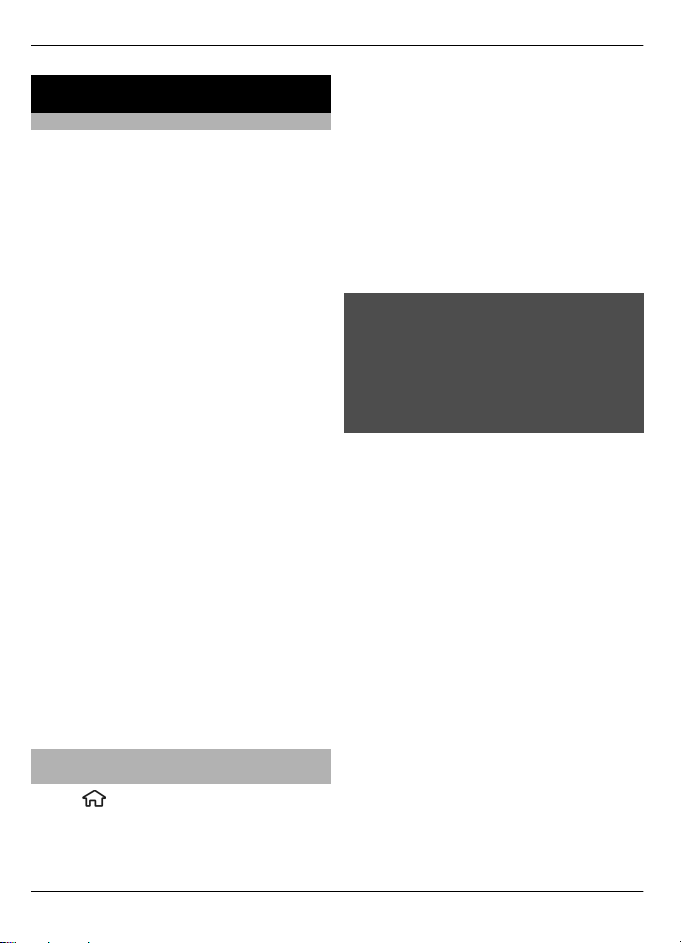
6Hledání nápovědy
Hledání nápovědy
Podpora
Pokud chcete o používání přístroje zjistit
více informací nebo si nejste jisti, jak má
přístroj pracovat, nahlédněte na stránky
online podpory na adrese
www.nokia.com/support nebo na místní
webový server společnosti Nokia,
případně z mobilního prostředí na adresu
www.nokia.mobi/support, do aplikace
Nápověda v přístroji nebo do uživatelské
příručky.
Pokud potíže nevyřešíte, zkuste
následující možnosti:
• Restartujte přístroj: vypněte jej a
vyjměte baterii. Po přibližně jedné
minutě vraťte baterii zpět a přístroj
zapněte.
• Podle popisu v uživatelské příručce
obnovte původní nastavení z výroby.
Při obnovení nastavení budou
odstraněny dokumenty a soubory,
proto si je nejprve zálohujte.
• Podle popisu v uživatelské příručce
pravidelně aktualizujte software
přístroje. Dosáhnete optimálního
výkonu a případně získáte nové
funkce.
Pokud potíže stále trvají, obraťte se s
dotazem na opravu na společnost Nokia.
Viz stránky www.nokia.com/repair. Před
odesláním přístroje na opravu vždy
zálohujte data z přístroje.
Aktualizace softwaru zasílané bezdrátově
Zvolte
Aktual. sw..
Pomocí síťové služby Aktualizace
softwaru (Software update) můžete
> Nastavení > Správce dat >
ověřit, zda pro váš přístroj nejsou k
dispozici aktualizace softwaru nebo
aplikací. Tyto aktualizace pak můžete
stáhnout do přístroje.
Stažení nových verzí softwaru může
vyžadovat přenos velkého množství dat
(síťová služba).
Před zahájením aktualizace ověřte, že je
baterie přístroje dostatečně nabitá, nebo
k přístroji připojte nabíječku.
Upozornění:
Pokud instalujete novou verzi softwaru,
nemůžete používat přístroj, a to ani pro
tísňová volání, dokud není instalace
dokončena a přístroj není restartován.
Před tím než vyjádříte souhlas s instalací
nové verze, nezapomeňte zálohovat data.
Po aktualizování softwaru přístroje nebo
aplikací pomocí služby Aktualizace
softwaru nemusí být aktuální pokyny
týkající se aktualizovaných aplikací v
uživatelské příručce nebo nápovědě.
Vyberte Volby a některou z následujících
možností:
Zahájit aktualizaci — Stažení
dostupných aktualizací. Pro zrušení
označení specifických aktualizací, které
nechcete stahovat, vyberte aktualizace v
seznamu.
Aktualiz. pomocí počítače
— Aktualizování přístroje pomocí PC. Tato
volba nahrazuje Zahájit aktualizaci, pokud
jsou aktualizace dostupné pouze
prostřednictvím PC aplikace Nokia
Software Updater.
Zobrazit detaily — Zobrazení informací
o aktualizaci.
© 2010 Nokia. Všechna práva vyhrazena.
Page 7

Hledání nápovědy 7
Zobrazit historii aktualiz. — Zobrazení
stavu předchozích aktualizací.
Nastavení — Změna nastavení, například
výchozího příchozího bodu použitého pro
stažení aktualizací.
Popření odpovědnosti — Zobrazení
licenční smlouvy Nokia.
Aktualizace softwaru pomocí počítače
Nokia Software Updater je aplikace pro
počítač, která umožňuje aktualizovat
software přístroje. Chcete-li aktualizovat
software přístroje, musíte mít
kompatibilní počítač, širokopásmový
přístup k internetu a kompatibilní datový
kabel pro připojení přístroje k počítači.
Chcete-li získat další informace a stáhnout
aplikaci Aktualizace softwaru Nokia,
navštivte stránku www.nokia.com/
softwareupdate.
Nápověda v přístroji
V přístroji jsou uloženy pokyny k
používání jeho aplikací.
Chcete-li otevřít texty nápovědy
z hlavního menu, zvolte možnost >
Nápověda > Nápověda a aplikaci, ke
které si chcete přečíst pokyny.
Je-li otevřena aplikace, můžete nápovědu
pro aktuální zobrazení vyvolat zvolením
možnosti Volby > Nápověda.
V textech nápovědy najdete následující
indikátory:
Zobrazení odkazu na příbuzné
téma.
Zobrazení odkazu na probíranou
aplikaci.
Při čtení pokynů můžete mezi texty
nápovědy a aplikací otevřenou na pozadí
přepínat podržením stisknutého tlačítka
Menu a výběrem ze seznamu otevřených
aplikací.
Chcete-li při čtení pokynů změnit velikost
textu nápovědy, zvolte možnost Volby >
Zmenšit velikost písma nebo Zvětšit
velikost písma.
Na konci textu nápovědy jsou uvedeny
odkazy na příbuzná témata.
Po výběru podtrženého slova zobrazí
aplikace krátké vysvětlení.
© 2010 Nokia. Všechna práva vyhrazena.
Page 8

8Začínáme
Začínáme
Instalace karty SIM a baterie
1 Chcete-li otevřít zadní kryt přístroje,
otevřete kryt konektoru microUSB,
stiskněte uvolňovací tlačítko a zadní
kryt odsuňte.
2 Posunutím vzad odemkněte držák SIM
karty (1), zvedněte držák SIM karty (2)
a zasuňte SIM kartu do držáku SIM
karty (3).
3 Sklopte držák SIM karty (4) a
posunutím vpřed ho zajistěte (5).
4 Vložte baterii.
5Při vracení zadního krytu nejprve
nasměrujte spodní západky na místo
(1) a poté zatlačte dolů, až kryt
zapadne na místo (2).
Před vyjmutím baterie vždy vypněte
přístroj a odpojte nabíječku.
Vložení paměťové karty
Paměťová karta může být dodána
s přístrojem a může být již vložena.
1Sejměte zadní kryt přístroje.
Zajistěte, aby plocha kontaktů na
kartě směřovala dolů do přístroje a
zkosený roh směřoval ke spodní části
držáku SIM karty.
2 Vložte kartu do slotu plochou
kontaktů směřující nahoru (1) a
© 2010 Nokia. Všechna práva vyhrazena.
Page 9
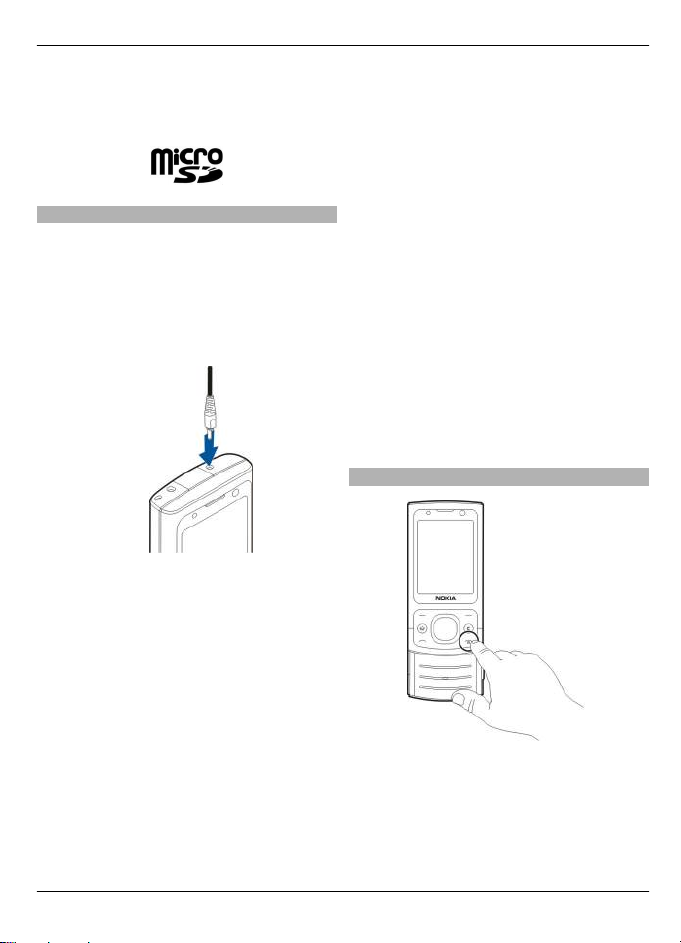
Začínáme 9
jemně kartu zatlačte dovnitř, až
zacvakne na místě (2).
3Nasaďte zadní kryt.
Nabíjení baterie
Baterie je dodávána částečně nabita.
Pokud přístroj ukazuje nízké nabití,
použijte tento postup:
1Připojte nabíječku do zásuvky el.
napětí.
2Připojte nabíječku k přístroji.
3 Po úplném nabití baterie odpojte
nabíječku od přístroje a poté od
elektrické zásuvky.
Baterii nemusíte nabíjet po určitou danou
dobu a během nabíjení můžete s
přístrojem pracovat. Je-li baterie zcela
vybitá, může trvat několik minut, než se
na displeji zobrazí indikátor nabíjení nebo
než bude možné z přístroje telefonovat.
Tip: Máte-li starou kompatibilní nabíječku
Nokia, můžete ji s přístrojem použít přes
adaptér CA-44. Adaptér je k dispozici jako
samostatné příslušenství.
Nabíjení přes kabel USB
Pokud nemáte k dispozici zásuvku,
můžete nabíjet přes kabel USB. Nabíjení
přístroje přes datový kabel USB trvá déle.
Efektivita nabíjení USB se může významně
měnit. Někdy může zahájení nabíjení a
zahájení práce přístroje trvat velmi
dlouho.
Během nabíjení kabelem USB můžete přes
datový kabel USB také přenášet data.
1 Kompatibilním datovým kabelem USB
připojte kompatibilní zařízení USB k
přístroji.
U některých typů zařízení
používaných pro nabíjení může být
nabíjení zahájeno až po určité době.
2Když je přístroj zapnut, můžete na
jeho displeji vybrat mezi dostupnými
režimy USB.
Zapnutí a vypnutí přístroje
Přístroj zapněte nebo vypněte stisknutím
a podržením vypínače. Krátkým
stisknutím vypínače ukončíte hovor nebo
zavřete aplikaci.
© 2010 Nokia. Všechna práva vyhrazena.
Page 10
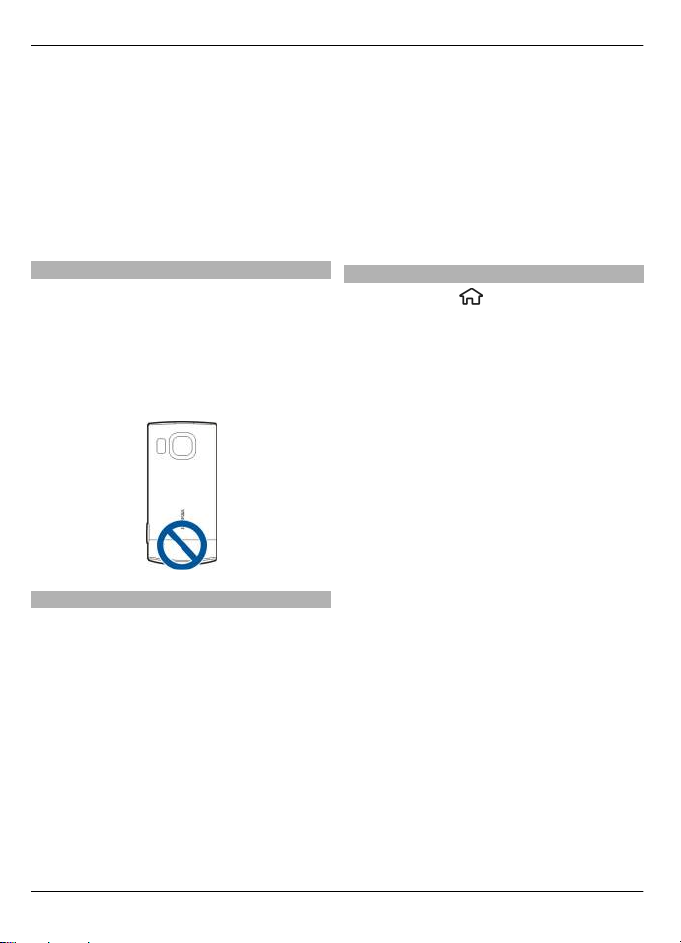
10 Začínáme
Když přístroj vyzve k zadání kódu PIN,
zadejte ho a zvolte možnost OK.
Když přístroj vyzve k zadání kódu zámku,
zadejte ho a zvolte možnost OK. Z výroby
je nastaven zamykací kód 12345.
Chcete-li nastavit správné časové pásmo,
čas a datum, vyberte zemi, ve které se
nacházíte, a zadejte místní čas a datum.
Umístění antén
Tento přístroj může mít vnitřní a vnější
antény. Nedotýkejte se zbytečně antény,
pokud anténa přijímá nebo vysílá signály.
Kontakt s anténou ovlivňuje kvalitu
rádiové komunikace a může způsobit, že
přístroj bude pro provoz potřebovat větší
výkon a může snížit životnost baterie.
Nastavení konfigurace
Pokud chcete používat funkce pro zasílání
multimediálních zpráv, el. poštu,
synchronizaci, streamování a prohlížeč,
musí být přístroj pro tyto funkce
nakonfigurován. Přístroj může podle
použité SIM karty automaticky
nakonfigurovat prohlížeč, multimediální
zprávy, přístupový bod a nastavení
streamování. Pokud se tak nestane,
můžete nastavení konfigurovat pomocí
průvodce nastavením. Nastavení můžete
obdržet ve formě konfigurační zprávy,
kterou můžete do přístroje uložit. Více
informací o dostupnosti získáte od
provozovatele služeb nebo od nejbližšího
autorizovaného prodejce výrobků Nokia.
Pokud obdržíte konfigurační zprávu a
nastavení není automaticky uloženo a
aktivováno, zobrazí přístroj zprávu 1
nová zpráva. Chcete-li nastavení uložit,
zvolte možnost Ukázat > Volby >
Uložit. Možná bude nutné zadat kód PIN
poskytnutý provozovatelem služby.
Průvodce nastavením
Zvolte možnost > Nastavení > Prův.
nast..
Průvodce nastavením slouží k nastavení
možností e-mailu a připojení. Dostupnost
jednotlivých položek nastavení v průvodci
závisí na funkcích přístroje, SIM kartě,
operátorovi sítě a dostupnosti údajů v
databázi aplikace Průvodce nastavením.
Chcete-li spustit průvodce nastavením,
zvolte možnost Spustit.
Nejlepších výsledků průvodce docílíte,
když v přístroji ponecháte vloženou SIM
kartu. Pokud SIM karta není vložena,
postupujte podle pokynů na displeji.
Vyberte z těchto voleb:
Operátor — Konfigurace nastavení
operátora, například pro zprávy MMS,
internet, WAP a streamování.
Nastav. e-mailu — Konfigurace účtu
POP, IMAP nebo Mail for Exchange.
Nastavení, která lze upravovat, se mohou
lišit.
© 2010 Nokia. Všechna práva vyhrazena.
Page 11
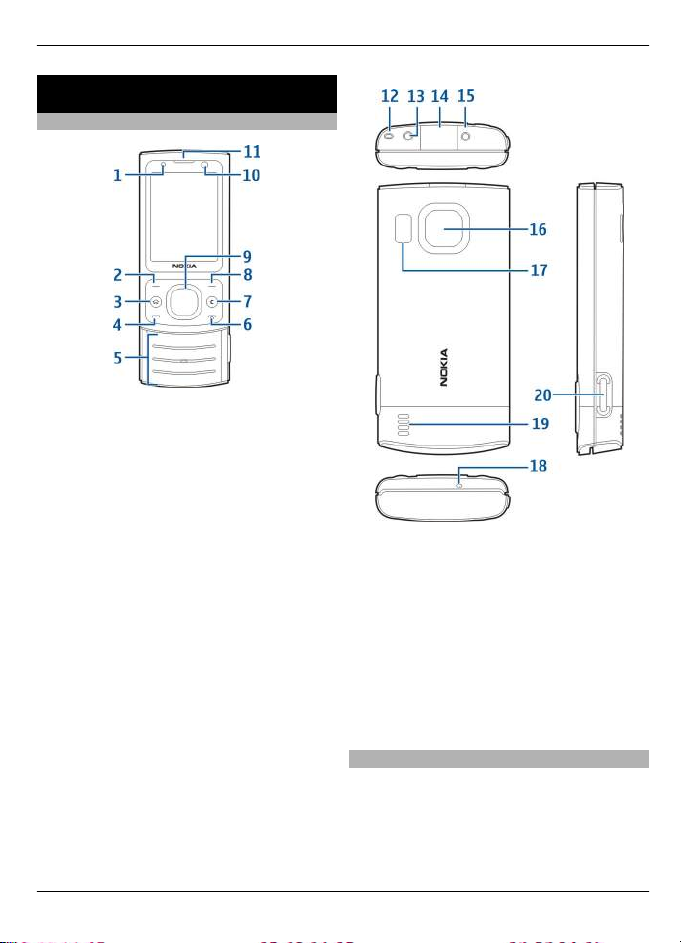
Tento přístroj
Tlačítka a části
1 Světelné čidlo
2 Levé výběrové tlačítko
3 Tlačítko Domů
4 Tlačítko Volat
5 Tlačítka číslic
6 Tlačítko Konec/Vypínač
7 Tlačítko Smazat C
8 Pravé výběrové tlačítko
9 Tlačítko Navi™ (navigační tlačítko)
10 Objektiv druhého fotoaparátu
11 Sluchátko
Tento přístroj 11
12 Očko na poutko
13 AV konektor Nokia (2,5mm)
14 Konektor microUSB
15 Zdířka pro konektor nabíječky
16 Objektiv hlavního fotoaparátu
17 Blesk fotoaparátu
18 Mikrofon
19 Reproduktor
20 Spoušť fotoaparátu
Povrch tohoto přístroje neobsahuje nikl.
© 2010 Nokia. Všechna práva vyhrazena.
Domovská obrazovka
Po zapnutí se přístroj zaregistruje do sítě.
Potom se přepne do domovské obrazovky
a je připraven k použití.
Page 12

12 Tento přístroj
Chcete-li otevřít seznam posledních
volaných čísel, stiskněte tlačítko Volat.
Chcete-li používat hlasové příkazy a
hlasové vytáčení, podržte stisknuté pravé
výběrové tlačítko.
Pro změnu profilu krátce stiskněte vypínač
a vyberte jiný profil.
Chcete-li navázat připojení k webu,
stiskněte a podržte tlačítko 0.
Chcete-li zapnout nebo vypnout spojení
Bluetooth, podržte stisknuté tlačítko *.
Pro změnu domovské obrazovky zvolte
možnost
> Nastavení > Nastavení a
Obecné > Přizpůsobení >
Pohotovostní režim a vyberte některou
ze zobrazených možností.
Profil Offline
Pro aktivování profilu Offline krátce
stiskněte vypínač a zvolte možnost Off-
line.
Chcete-li přepnout do jiného profilu,
stiskněte krátce vypínač a vyberte profil.
Když je aktivní profil Offline, je vypnuto
veškeré připojení využívající radiové
frekvence. Přístroj však můžete používat
bez SIM karty a poslouchat rádio nebo
hudbu z přehrávače. Nezapomeňte
přístroj vypnout tam, kde je používání
bezdrátových telefonů zakázáno.
Důležité: V profilu Off-line nemůžete
volat ani přijímat žádné hovory ani
používat další funkce, které vyžadují
pokrytí mobilní sítí. Měli byste i nadále mít
možnost volat na oficiální číslo tísňové
linky naprogramované ve vašem přístroji.
Chcete-li volat, musíte nejdříve změnou
profilu aktivovat funkce telefonu. Byl-li
přístroj zamknut, zadejte zamykací kód.
Indikátory na displeji
Přístroj je používán v síti UMTS nebo
GSM (síťová služba). Pruh u ikony
označuje sílu signálu sítě na
aktuálním místě. Čím je pruh vyšší,
tím je signál silnější.
Je aktivní vysokorychlostní
paketové datové spojení HSDPA/
HSUPA (síťová služba) v síti UMTS.
Přístroj je v profilu Offline a není
připojen k celulární síti.
Úroveň nabití baterie. Čím je pruh
vyšší, tím je silnější nabití baterie.
Ve složce Přijaté aplikace Zprávy
jsou nepřečtené zprávy.
Do vzdálené schránky byla přijata
nová zpráva el. pošty.
Ve složce K odeslání aplikace Zprávy
jsou připraveny zprávy k odeslání.
Máte nepřijaté hovory.
Tlačítka přístroje jsou zamknuta.
Je nastaveno upozornění.
Je aktivován tichý profil a přístroj při
příchozím hovoru ani zprávě
nezvoní.
Je zapnuto spojení Bluetooth.
© 2010 Nokia. Všechna práva vyhrazena.
Page 13
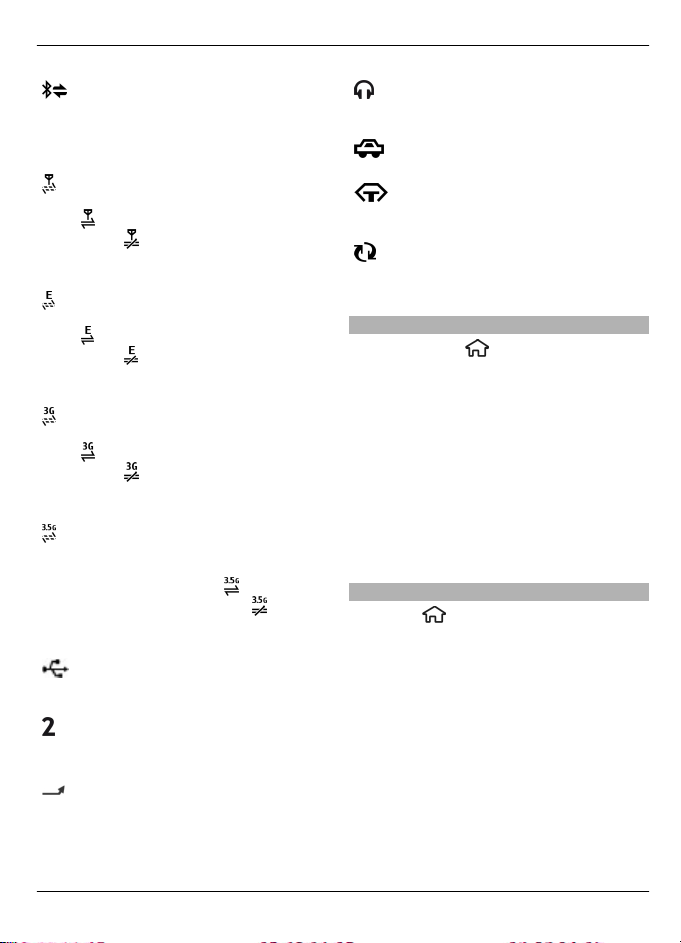
Tento přístroj 13
Je navázáno spojení Bluetooth.
Pokud indikátor bliká, přístroj se
pokouší připojit k druhému
zařízení.
Je k dispozici paketové datové
spojení GPRS (síťová služba). Ikona
znamená, že je spojení aktivní.
Ikona znamená, že je spojení
přidrženo.
Je k dispozici paketové datové
spojení EGPRS (síťová služba). Ikona
znamená, že je spojení aktivní.
Ikona znamená, že je spojení
přidrženo.
Je k dispozici paketové datové
spojení UMTS (síťová služba). Ikona
znamená, že je spojení aktivní.
Ikona znamená, že je spojení
přidrženo.
Je podporováno a je k dispozici
spojení HSDPA/HSUPA (síťová
služba). Ikona se může v různých
oblastech lišit. Ikona znamená, že
je spojení aktivní. Ikona
znamená, že je spojení přidrženo.
Přístroj je datovým kabelem USB
připojen k počítači.
Je používána druhá telefonní linka
(síťová služba).
Všechny příchozí hovory jsou
přesměrovány na jiné číslo. Pokud
máte dvě telefonní linky, označuje
toto číslo aktivní linku.
K přístroji je připojen headset nebo
smyčka.
K přístroji je připojena sada do auta.
K přístroji je připojen textový
telefon.
Probíhá synchronizace přístroje.
Přístroj může zobrazit i další indikátory.
Spořič energie
Zvolte možnost > Nastavení >
Nastavení.
Pro nastavení spořiče displeje zvolte
možnost Obecné > Přizpůsobení >
Displej a vyberte některou z následujících
možností:
Prodl. spoř. energie — Nastaví dobu
neaktivity, po které bude aktivován spořič
energie.
Prodleva osvětlení — Nastaví dobu
neaktivity, po které bude vypnut displej.
Menu
Stiskněte .
Menu nabízí přístup ke všem funkcím
přístroje.
Chcete-li otevřít aplikaci nebo složku,
vyberte příslušnou položku.
Pokud změníte pořadí funkcí v menu,
bude se lišit od výchozího pořadí
popsaného v této uživatelské příručce.
Chcete-li změnit zobrazení menu, zvolte
možnost Volby > Změnit zobrazení
menu.
© 2010 Nokia. Všechna práva vyhrazena.
Page 14
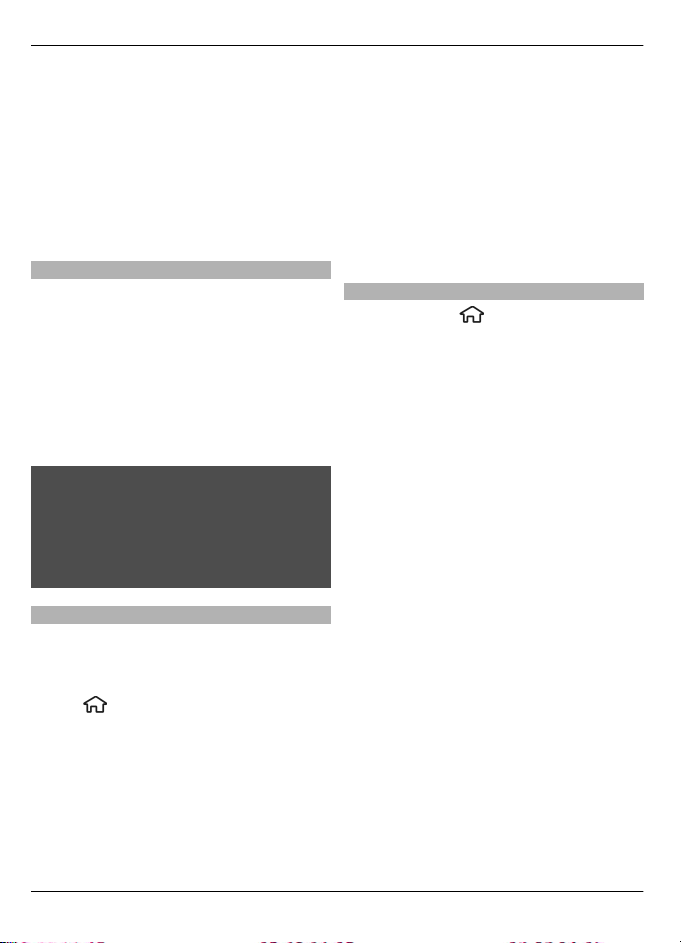
14 Tento přístroj
Chcete-li zavřít aplikaci nebo složku,
zvolte možnost Volby > Konec.
Pro přepínání mezi otevřenými
aplikacemi a jejich zobrazování podržte
stisknuté tlačítko Domů a vyberte aplikaci.
Ponechání spuštěných programů na
pozadí zvyšuje nároky na výkon baterie a
snižuje životnost baterie.
Ovládání hlasitosti
Chcete-li upravit hlasitost během
poslechu zvukového souboru, stiskněte
navigační tlačítko nahoru nebo dolů.
Chcete-li nastavit hlasitost během hovoru,
přejděte vlevo nebo vpravo.
Chcete-li v průběhu hovoru zapnout nebo
vypnout reproduktor, zvolte možnost
Reprod. nebo Telefon.
Upozornění:
Trvalé působení nadměrného hluku může
poškodit váš sluch. Poslouchejte hudbu o
přiměřené hlasitosti a nedržte přístroj u
ucha, pokud je používán hlasitý
reproduktor.
Zámek klávesnice (keyguard)
Pro odemknutí klávesnice otevřete kryt
nebo zvolte možnost Uvolnit a
bezprostředně poté možnost OK.
Zvolte > Nastavení > Nastavení a
Obecné.
Chcete-li přístroj nastavit tak, aby při
zavření posuvného krytu zamknul
klávesnici telefonu, zvolte možnost
Manipul. s posuv. krytem > Aktivace
zámku tlačítek.
Chcete-li nastavit automatické zamykání
klávesnice po určité době, zvolte možnost
Zabezpečení > Telefon a SIM karta >
Prodl. aut. zámku kláves > Definov.
uživatelem a nastavte požadovanou
dobu.
I když je zamknutý přístroj nebo jeho
klávesnice, mělo by být možné volání na
oficiální číslo tísňové linky
naprogramované v přístroji.
Přístupové kódy
Zvolte možnost > Nastavení >
Nastavení.
Chcete-li nastavit práci telefonu
s přístupovými kódy a bezpečnostními
nastaveními, zvolte možnost Obecné >
Zabezpečení > Telefon a SIM karta a
vyberte některou z následujících
možností:
• Kód PIN (UPIN), dodaný s kartou SIM
(USIM), pomáhá kartu chránit před
neoprávněným použitím.
• Kód PIN2 (UPIN2), dodávaný
s některými kartami SIM (USIM), je
vyžadován pro přístup k některým
službám.
• Kódy PUK (UPUK) a PUK2 (UPUK2)
mohou být dodány s kartou SIM
(USIM). Pokud třikrát po sobě zadáte
nesprávný kód PIN, budete požádáni
o zadání kódu PUK. Pokud vám kódy
nebyly dodány, obraťte se na
provozovatele služby.
• Bezpečnostní kód pomáhá chránit
telefon před neoprávněným
použitím. Kód můžete vytvořit nebo
změnit a telefon můžete nastavit tak,
aby vyžadoval zadání kódu. Kód
uchovejte v tajnosti a uložte jej
odděleně od telefonu. Pokud kód
© 2010 Nokia. Všechna práva vyhrazena.
Page 15
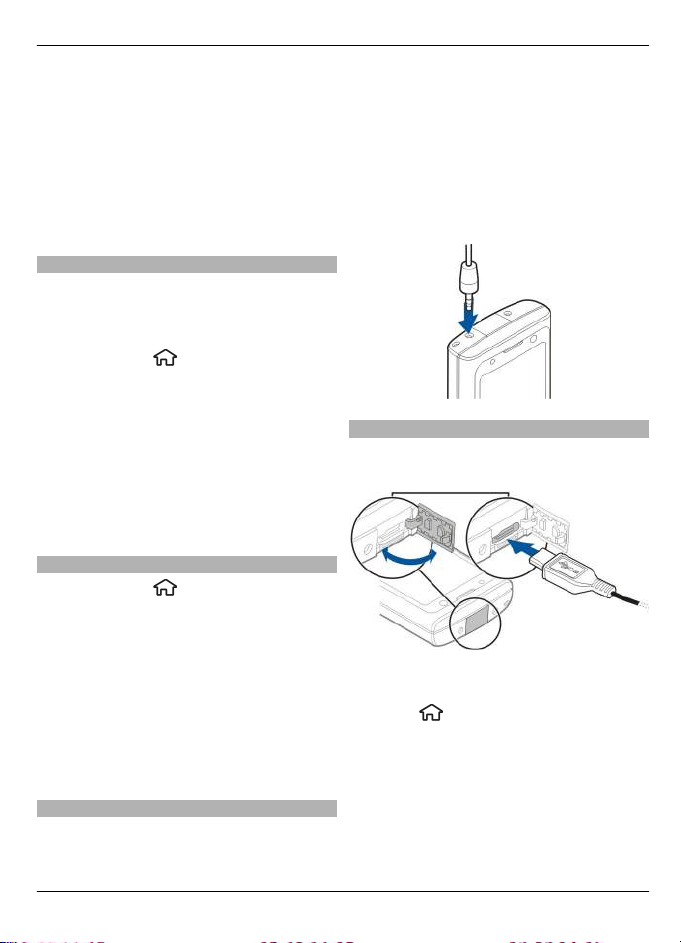
Tento přístroj 15
zapomenete a telefon je zamknutý,
bude vyžadovat servisní zásah, který
může být zpoplatněn. O další
informace požádejte svého
poskytovatele služby.
• Při používání služby blokování hovorů
pro zablokování hovorů do přístroje a
z přístroje (síťová služba) je
vyžadováno heslo pro blokování.
Vzdálené zamykání
Svůj přístroj můžete zamknout textovou
zprávou z jiného přístroje. Chcete-li
zapnout vzdálené zamykání přístroje
a definovat potřebnou textovou zprávu,
zvolte možnost > Nastavení >
Nastavení > Obecné > Zabezpečení a
Telefon a SIM karta > Vzdál. zamykání
telefonu. Jakmile zprávu zadáte, zvolte
možnost OK. Zpráva může mít až 20
znaků.
Pro zamknutí přístroje pošlete textovou
zprávu na své mobilní číslo. Chcete-li
přístroj později odemknout, zvolte
možnost Uvolnit a zadejte kód zámku.
Instalace
Zvolte možnost > Aplikace >
Instalace.
V této složce najdete doplňkové aplikace
a můžete do ní stahovat další.
Důležité: Instalujte a používejte pouze
programy a další software z
důvěryhodných zdrojů, například
programy označené Symbian Signed nebo
programy, které prošly testovacím
procesem Java Verified™.
Připojení kompatibilního headsetu
Nepřipojujte výrobky, které vytváří
výstupní signál, protože by to mohlo
přístroj poškodit. Nepřipojujte žádný
napěťový zdroj do AV konektoru Nokia.
Když do AV konektoru Nokia připojujete
sluchátka nebo libovolné externí zařízení,
jiné než které je schválené společností
Nokia pro použití s tímto přístrojem,
věnujte zvýšenou pozornost nastavení
hlasitosti.
Připojení datového kabelu USB
Ke konektoru USB připojte kompatibilní
datový kabel USB.
Pro zvolení výchozího režimu spojení USB
nebo změnu aktivního režimu zvolte
možnost > Nastavení a Připojení >
USB > Režim připojení USB a vyberte
požadovaný režim.
Chcete-li nastavit automatickou aktivaci
výchozího režimu, zvolte možnost Zeptat
se při připoj..
© 2010 Nokia. Všechna práva vyhrazena.
Page 16
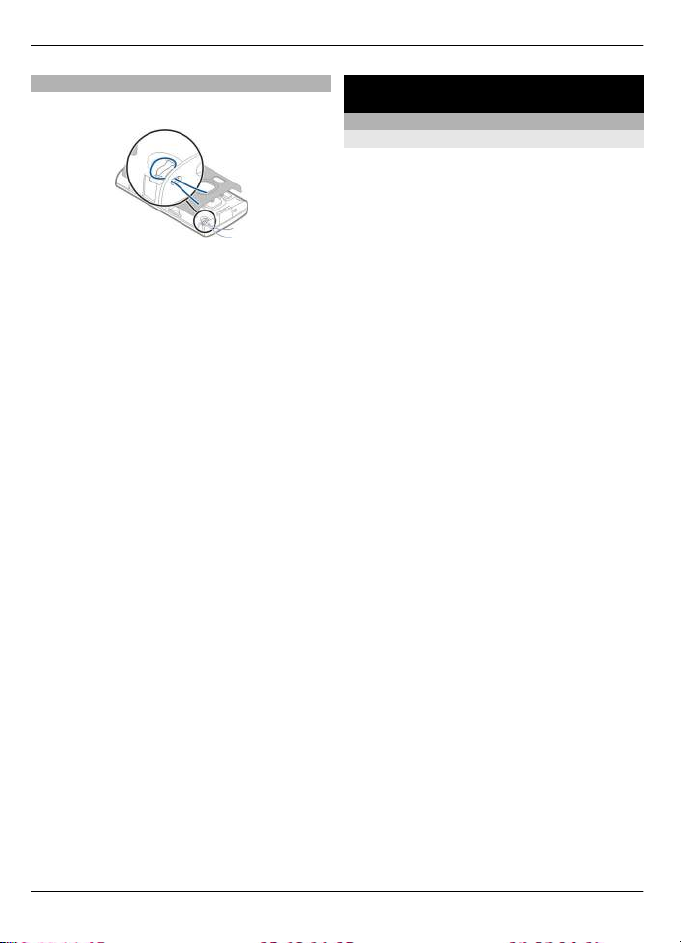
16 Funkce volání
Poutko
Protáhněte poutko a utáhněte ho.
Funkce volání
Hlasové hovory
Volání
Chcete-li volat, zadejte telefonní číslo
včetně směrového čísla a stiskněte
tlačítko Volat.
Tip: Při mezinárodních hovorech zadejte
znak +, který nahrazuje mezinárodní
přístupový kód, a zadejte kód země,
směrové číslo (pokud je to nutné,
vynechejte úvodní 0) a telefonní číslo.
Chcete-li ukončit hovor nebo pokus o
volání, stiskněte tlačítko Konec.
Chcete-li pro volání použít uložené
kontakty, otevřete kontakty. Zadejte první
písmena jména, přejděte na jméno a
stiskněte tlačítko Volat.
Chcete-li volat pomocí protokolu,
stiskněte tlačítko Volat pro zobrazení až
20 čísel, která jste naposledy volali nebo
se pokoušeli volat. Přejděte na
požadované číslo nebo jméno a stiskněte
tlačítko Volat.
Chcete-li nastavit hlasitost aktivního
hovoru, stiskněte navigační tlačítko
vpravo nebo vlevo.
Pro přepnutí z hlasového hovoru na
videohovor zvolte možnost Volby >
Přepnout na videohovor. Př
hlasový hovor a zahájí videohovor s
příjemcem.
© 2010 Nokia. Všechna práva vyhrazena.
ístroj ukončí
Page 17
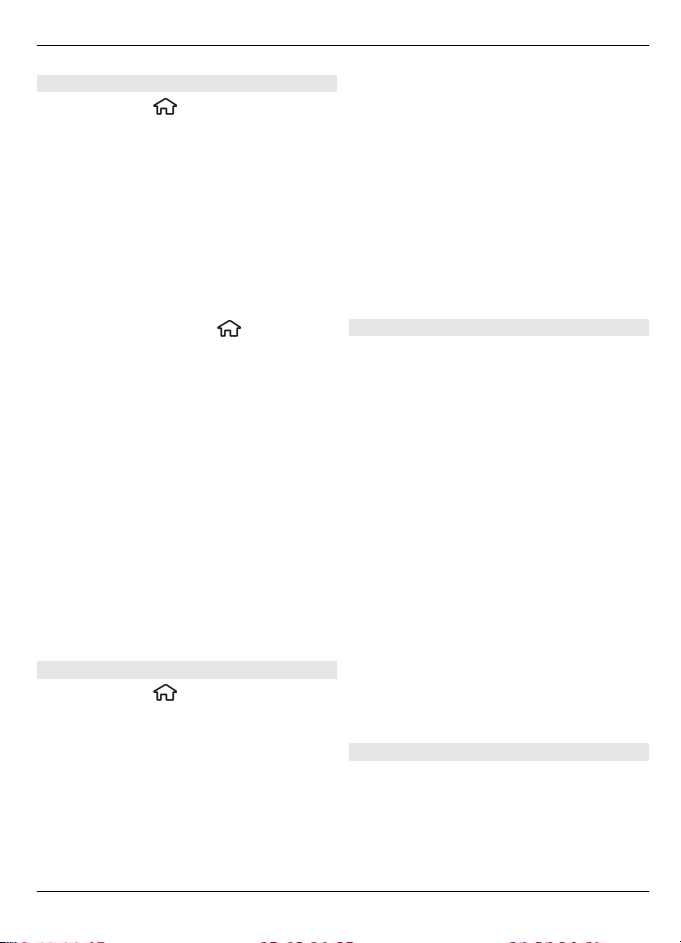
Funkce volání 17
Zrychlená volba
Zvolte možnost > Nastavení >
Nastavení a Telefon > Volání >
Zrychlená volba.
Funkce zrychlené volby umožňuje volat
podržením stisknutého tlačítka s číslicí na
domovské obrazovce.
Pro aktivaci funkce zrychlené volby zvolte
možnost Zapnutá.
Chcete-li přiřadit číselné tlačítko
telefonnímu číslu, zvolte
>
Nastavení > Zrychl. volba.
Přejděte na displeji k číselnému tlačítku (2
až 9) a zvolte Volby > Přiřadit.
V seznamu kontaktů vyberte požadované
číslo.
Chcete-li odstranit telefonní číslo
přiřazené tlačítku s číslicí, přejděte na
tlačítko zrychlené volby a zvolte možnost
Volby > Odstranit.
Chcete-li změnit telefonní číslo přiřazené
tlačítku s číslicí, přejděte na tlačítko
zrychlené volby a zvolte možnost
Volby > Změnit.
Hlasová schránka
Zvolte možnost > Nastavení > Schr.
volání.
Když poprvé spustíte aplikaci Hlasové
schránky, budete požádáni o zadání čísla
hlasové schránky.
Chcete-li volat svou hlasovou schránku,
přejděte do složky hlasové schránky a
zvolte možnost Volby > Volat hlasovou
schránku.
Chcete-li z domovské obrazovky volat
schránku, stiskněte a podržte tlačítko 1
nebo stiskněte tlačítko 1 a potom tlačítko
Volat. Vyberte schránku, kterou chcete
volat.
Chcete-li změnit číslo hlasové schránky,
vyberte schránku a zvolte možnost
Volby > Změnit číslo.
Hlasová volba
Telefonický hovor můžete zahájit
vyslovením jména, které je uloženo v
seznamu kontaktů.
Poznámka: Použití hlasových záznamů
může být obtížné v hlučném prostředí
nebo v tísni. Nespoléhejte se tedy ve všech
případech pouze na volání s pomocí
hlasového záznamu.
1 V režimu domovské obrazovky
podržte stisknuté pravé výběrové
tlačítko. Zazní krátký tón a přístroj
zobrazí text Prosím, teď mluvte.
2 Zadejte jméno kontaktu, kterému
chcete volat. Bylo-li rozeznání
hlasového příkazu úspěšné, zobrazí
přístroj seznam odpovídajících
záznamů. Telefon přehraje hlasový
příkaz první shodné položky ze
seznamu. Pokud příkaz není správný,
přejděte na jinou položku.
Iniciování konferenčního hovoru
1 Chcete-li provádět konferenční hovor,
zadejte telefonní číslo příjemce a
stiskněte tlačítko Volat.
2Když účastník přijme hovor, zvolte
Volby > Nový hovor.
© 2010 Nokia. Všechna práva vyhrazena.
Page 18

18 Funkce volání
3Po zavolání všem účastníkům zvolte
Volby > Konference pro spojení
všech hovorů do konferenčního
hovoru.
Chcete-li v průběhu hovoru vypnout
mikrofon vašeho přístroje, zvolte
Volby > Ticho.
Chcete-li odpojit účastníka z
konferenčního hovoru, vyberte účastníka
a zvolte Volby > Konference > Odpojit
účastníka.
Chcete-li soukromě hovořit s účastníkem
konferenčního hovoru, vyberte účastníka
a zvolte Volby > Konference >
Soukromě.
Přijetí hovoru
Pro přijetí hovoru stiskněte tlačítko Volat
nebo otevřete posuvný kryt.
Chcete-li přístroj nastavit tak, aby při
otevření posuvného krytu přijal hovor,
zvolte možnost > Nastavení >
Nastavení a Obecné > Manipul. s
posuv. krytem.
Chcete-li odmítnout hovor, stiskněte
tlačítko Konec.
Chcete-li místo přijmutí hovoru vypnout
vyzvánění, zvolte možnost Ticho.
Je-li aktivována funkce čekání hovoru
(síťová služba), můžete další příchozí
hovor přijmout tlačítkem Volat. První
hovor bude přidržen v pořadí. Pro
ukončení aktivního hovoru stiskněte
tlačítko Konec.
Registry volání a datových přenosů
Zvolte možnost > Protokol.
Chcete-li zobrazit aktuální čísla
nepřijatých a přijatých hovorů nebo
volaná čísla, zvolte Poslední hovory.
Tip: Chcete-li z domovské obrazovky
zobrazit volaná čísla, stiskněte tlačítko
Volat.
Chcete-li zobrazit přibližnou dobu trvání
příchozích a odchozích hovorů, zvolte
možnost Délka hovorů.
Chcete-li zobrazit množství dat
přenesených v průběhu paketového
připojení, zvolte Paketová data.
Videohovory
Iniciování videohovoru
Chcete-li iniciovat videohovor, zadejte
telefonní číslo nebo vyberte v kontaktech
příjemce hovoru a zvolte možnost
Volby > Volat > Videohovor. Po
zahájení videohovoru se aktivuje
fotoaparát přístroje. Je-li kamera již
používána, odesílání videa je zrušeno.
Pokud příjemce hovoru nechce odesílat
své video, je zobrazen pouze statický
obrázek. Chcete-li určit fotografii,
posílanou z vašeho přístroje místo videa,
zvolte možnost
> Nastavení >
Nastavení a Telefon > Volání >
Obrázek ve videohovoru.
Chcete-li vypnout odesílání zvuku, videa
nebo videa i zvuku, zvolte možnost
Volby > Nepovolit > Odesílání audia,
© 2010 Nokia. Všechna práva vyhrazena.
Page 19

Funkce volání 19
Odesílání videa nebo Odesíl. audia a
videa.
Chcete-li nastavit hlasitost aktivního
videohovoru, stiskněte navigační tlačítko
vpravo nebo vlevo.
Chcete-li aktivovat reproduktor, vyberte
možnost Volby > Aktivní reproduktor.
Chcete-li vypnout reproduktor a používat
sluchátko, zvolte možnost Volby >
Aktivovat telefon.
Chcete-li přepínat okna s obrázky, zvolte
možnost Volby > Zaměnit obrázky.
Chcete-li změnit velikost zobrazení
obrázku na displeji, zvolte možnost
Volby > Zoom a stiskněte navigační
tlačítko nahoru nebo dolů.
Chcete-li ukončit videohovor a iniciovat
nový hlasový hovor se stejným příjemcem,
zvolte možnost Volby > Přepnout na
hlas. hovor.
Přijmutí nebo odmítnutí videohovoru
Při oznamování příchozího videohovoru
zobrazí přístroj ikonu .
1Pro přijetí videohovoru stiskněte
tlačítko Volat.
2 Chcete-li zahájit odesílání živého
videoobrazu, zvolte možnost Ano.
Pokud posílání videa neaktivujete, slyšíte
pouze hlas volajícího. Videoobraz je
nahrazen šedým displejem. Chcete-li
posílání videa povolit, zvolte možnost
Volby > Povolit > Odesílání videa.
Chcete-li šedý displej nahradit fotografií
pořízenou fotoaparátem přístroje, zvolte
možnost
> Nastavení a Telefonie >
Volání > Obrázek ve videohovoru.
Nechcete-li videohovor přijmout,
stiskněte tlačítko Konec.
Nastavení hovorů
Nastavení hovorů
Zvolte možnost > Nastavení >
Nastavení a Telefon > Volání.
Vyberte některou z těchto možností:
Odeslání mého ID — Zobrazení vašeho
telefonního čísla volanému účastníkovi.
Čekání hovoru na lince — Nastaví
přístroj tak, aby vás během hovoru
upozorňoval na příchozí volání (síťová
služba).
Odmítnout hovor zprávou — Při
odmítnutí hovoru odešle volajícímu
textovou zprávu s informací o tom, proč
nemůžete hovor přijmout.
Text zprávy — Napište standardní
textovou zprávu, která bude odeslána při
odmítnutí hovoru.
Vlastní video při přij. hov. — Povolí
nebo zakáže posílání videa během
videohovoru z přístroje.
Obrázek ve videohovoru — Není-li při
videohovoru odesíláno video, vyberte
obrázek, který má být zobrazen místo něj.
Aut. opakované vytáčení — Nastaví
přístroj tak, aby po neúspěšném pokusu
o navázání hovoru provedl ještě
maximálně 10 dalších pokusů o navázání
hovoru. Automatické opakované vytáčení
ukončíte stisknutím tlačítka Konec.
Ukázat délku hovoru
— Zobrazí během
hovoru informace o délce hovoru.
© 2010 Nokia. Všechna práva vyhrazena.
Page 20

20 Funkce volání
Informace o hovoru — Zobrazí po
skončení hovoru informace o délce
hovoru.
Zrychlená volba — Aktivace zrychlené
volby.
Příjem všemi klávesami — Aktivace
příjmu libovolným tlačítkem.
Používaná linka — Toto nastavení
(služba sítě) je k dispozici pouze v případě,
že SIM karta podporuje dvě telefonní čísla,
tedy dvě linky. Vyberte telefonní linku,
kterou chcete použít pro volání a posílání
textových zpráv. Hovory je možné přijímat
z obou linek, bez ohledu na zvolenou
linku. Zvolíte-li možnost Linka 2, ale
nemáte tuto síťovou službu objednánu,
nemůžete volat. Je-li zvolena linka 2, je na
domovské obrazovce zobrazena ikona .
Změna linky — U SIM karet podporujících
tuto funkci brání změnám telefonní linky
(služba sítě). Pro změnu tohoto nastavení
je vyžadován kód PIN2.
Snadná volba — Zapnutí hledání
kontaktů na domovské obrazovce.
Přesměrování hovoru
Zvolte možnost > Nastavení >
Nastavení a Telefon > Přesměr.
hovoru.
Přesměrování příchozích hovorů do
hlasové schránky nebo na jiné telefonní
číslo. Podrobnosti získáte od
provozovatele služby.
Vyberte typ přesměrovávaných hovorů
a některou z následujících možností:
Všechny hlasové hovory, Všechna
datová volání a videohovory nebo
Všechna faxová volání. — Přesměrování
všech příchozích hlasových hovorů,
videohovorů, datových a faxových volání.
Hovory nemůžete přijímat, pouze se
přesměrují na jiné číslo.
Je-li obsazeno — Přesměrování
příchozích volání, když máte aktivní
hovor.
Pokud nepřijímá — Přesměrování
příchozích volání, pokud přístroj vyzvání
po specifikovanou dobu. Vyberte dobu, po
kterou bude přístroj vyzvánět před
ěrováním hovoru.
přesm
Je-li mimo dosah — Přesměrování
hovorů, je-li přístroj vypnutý nebo mimo
dosah sítě.
Není-li dostupný — Přesměrování
hovorů, pokud máte aktivní hovor, hovor
nepřijímáte nebo je-li přístroj vypnutý
nebo mimo dosah sítě.
Chcete-li hovory přesměrovat do hlasové
schránky, vyberte typ hovorů, vyberte
volbu přesměrování a zvolte možnost
Volby > Aktivovat > Do hlasové
schránky.
Chcete-li hovory přesměrovat na jiné
telefonní číslo, vyberte typ hovorů,
vyberte volbu přesměrování a zvolte
možnost Volby > Aktivovat > Na jiné
číslo. Zadejte číslo nebo pomocí možnosti
Hledat najděte telefonní číslo uložené v
aplikaci Kontakty.
Pro kontrolu aktuálního nastavení
přesměrování hovorů vyberte možnost
přesměrování a zvolte možnost Volby >
Ověřit stav.
Pro ukončení přesměrování hovorů
vyberte možnost přesměrování a zvolte
Volby > Deaktivovat.
© 2010 Nokia. Všechna práva vyhrazena.
Page 21

Funkce volání 21
Blokování hovorů
Zvolte > Nastavení > Nastavení a
Telefon > Blokování hovoru.
Hovory z přístroje nebo přijímané hovory
můžete zablokovat (síťová služba). Pro
změnu nastavení je vyžadováno heslo pro
blokování od provozovatele služby.
Funkce blokování hovorů ovlivňuje
všechny typy hovorů.
Vyberte z následujících nastavení
blokování hlasových hovorů:
Odchozí hovory — Není možné
uskutečnit z přístroje hlasová volání.
Příchozí hovory — Blokování příchozích
hovorů.
Mezinárodní hovory — Blokování
hovorů do zahraničí.
Příchozí hovory při roamingu
— Blokování příchozích hovorů, když se
nacházíte v zahraničí.
Mezinár. hovory kromě do domovské
země — Blokování hovorů do zahraničí;
hovory do domovské země jsou povoleny.
Chcete-li zkontrolovat stav funkce
blokování hovorů, vyberte možnost
blokování a zvolte možnost Volby >
Ověřit stav.
Chcete-li deaktivovat všechny typy
blokování hovorů, vyberte možnost
blokování a zvolte možnost Volby
>
Deaktiv. všechna blokov..
Nastavení sítě
Zvolte možnost > Nastavení >
Nastavení a Telefon > Síť.
Chcete-li zvolit režim sítě, zvolte Režim
sítě a Duální režim, UMTS nebo GSM. V
duálním režimu se přístroj automaticky
přepíná mezi sítěmi.
Tip: Možnost UMTS umožňuje rychlejší
přenosy dat, ale může zvýšit spotřebu
energie baterie a omezit výdrž baterie. V
regionech poblíž obou sítí GSM a UMTS
může zvolení Duální režim způsobit
neustálé přepínání mezi oběma sítěmi,
což rovněž zvyšuje spotřebu energie
baterie.
Chcete-li vybrat operátora, zvolte
možnost Volba operátora a možnost
Manuálně pro výběr z dostupných sítí,
nebo možnost Automaticky pro
automatickou volbu sítě přístrojem.
Chcete-li, aby přístroj oznamoval, že je
používán v síti MCN (Microcellular
Network), zvolte Informace o buňce >
Zapnuté.
Chcete-li změnit heslo pro blokování
hlasových, faxových a datových volání,
zvolte možnost Volby > Upravit heslo
blokování. Zadejte aktuální kód a poté
dvakrát nový kód. Heslo pro blokování
musí obsahovat čtyři číslice. Podrobnější
informace získáte u provozovatele služby.
© 2010 Nokia. Všechna práva vyhrazena.
Page 22

22 Přizpůsobení
Přizpůsobení
Motivy
Změna motivu displeje
Zvolte možnost > Nastavení >
Motivy.
Vyberte z následujících možností:
Všeobecný — Změna motivu použitého
ve všech aplikacích.
Zobrazení menu — Změna motivu
použitého v hlavním menu.
Pohotov. režim — Změna motivu
použitého na domovské obrazovce.
Tapeta — Změna obrázku na pozadí
domovské obrazovky.
Obrázek volání — Změna obrázku
zobrazeného při hovorech.
Chcete-li zapnout nebo vypnout efekty
motivu, zvolte možnost Všeobecný >
Volby > Efekty motivu.
Stažení motivu
Zvolte > Nastavení > Motivy.
Pro stažení motivu zvolte Všeobecný >
Stáhnout motivy > Volby > Přejít na >
Nová webová stránka. Zadejte webovou
adresu, ze které chcete motiv stáhnout. Po
stažení tématu jej můžete prohlédnout
nebo aktivovat.
Pro zobrazení náhledu motivu zvolte
Volby > Náhled.
Pro aktivaci motivu zvolte Volby >
Nastavit.
Profily
Zvolte možnost > Nastavení >
Profily.
Můžete upravovat a přizpůsobovat
vyzváněcí tóny, tóny výstrahy a další tóny
přístroje pro různá prostředí, události
nebo skupiny volajících. Aktivní profil je
na domovské obrazovce zobrazen v horní
části displeje. Pokud je však aktivní profil
Normální, je zobrazeno pouze aktuální
datum.
Chcete-li vytvořit nový profil, zvolte
možnost Volby > Vytvořit nový a
definujte nastavení.
Chcete-li přizpůsobit profil, vyberte profil
a zvolte možnost Volby > Upravit.
Pro změnu profilu vyberte profil a zvolte
možnost Volby > Aktivovat.Profil Offline
znemožňuje náhodné zapnutí přístroje,
odesílání a přijímání zpráv, používání
spojení Bluetooth a FM rádia; rovněž
ukončí připojení k internetu, pokud je při
zvolení profilu používáno. Profil Offline
nezabrání pozdějšímu sestavení připojení
Bluetooth ani novému spuštění FM rádia.
Proto se při připojování a používání těchto
funkcí řiďte odpovídajícími
bezpečnostními pokyny.
Chcete-li nastavit, aby byl profil aktivní do
ité doby v rámci nejbližších 24 hodin,
urč
vyberte profil, zvolte možnost Volby >
Dočasný a nastavte čas. Po uplynutí
nastavené doby se přístroj vrátí k profilu,
který byl aktivní dříve. Je-li profil aktivní
na určitou dobu, je na domovské
obrazovce zobrazena ikona
Offline nelze nastavit jako dočasný.
Chcete-li odstranit vytvořený profil, zvolte
možnost Volby > Odstranit profil.
Předem nadefinované profily nemůžete
odstranit.
. Profil
© 2010 Nokia. Všechna práva vyhrazena.
Page 23

Fotoaparát 23
Fotoaparát
Přístroj má dva fotoaparáty pro
fotografování i nahrávání videa. Hlavní
fotoaparát s vysokým rozlišením v zadní
části přístroje (na šířku) a druhý
fotoaparát s nižším rozlišením v přední
části (na výšku). Chcete-li aktivovat druhý
fotoaparát a je zapnutý hlavní fotoaparát,
zvolte možnost Volby > Použít druhý
fotoaparát.
Fotografování
Při fotografování se řiďte těmito pokyny:
• Aby byl přístroj v klidu, držte jej
oběma rukama.
• Kvalita digitálně zvětšeného snímku
je nižší než u nezvětšeného snímku.
• Pokud po dobu přibližně jedné minuty
neprovedete žádnou akci, přejde
fotoaparát do úsporného režimu..
• Při používání blesku dodržujte
bezpečnou vzdálenost. Nepoužívejte
blesk v těsné blízkosti osob nebo
zvířat. Při fotografování nezakrývejte
blesk.
1 Chcete-li v případě potřeby přepnout
z režimu videa do režimu
fotografování, zvolte možnost
2 Chcete-li fotoaparát zaostřit,
stiskněte spoušť o polovinu –
namáčkněte (není k dispozici v režimu
na šířku a ve sportovních režimech).
Fotoaparát zobrazí na displeji zelený
indikátor zaostření. Pokud fotoaparát
není zaostřen, je indikátor zaostření
žlutý. Uvolněte spoušť a znovu ji
stiskněte o polovinu. Fotografovat
můžete i bez předchozího zaostření.
.
3Stiskněte spoušť. Nepohybujte
přístrojem, dokud snímek není uložen
a neobjeví se na displeji.
Fotografování druhým fotoaparátem
1Zvolte možnost Volby > Použít
druhý fotoaparát.
2 Chcete-li vyfotografovat snímek,
zvolte možnost Snímek. Nepohybujte
přístrojem, dokud snímek není uložen
a neobjeví se na displeji.
Změna přiblížení při fotografování
Používejte tlačítka zoomu.
Ponechání otevřeného fotoaparátu na
pozadí a práce s jinými aplikacemi
Stiskněte tlačítko Menu. Chcete-li se vrátit
k fotoaparátu, podržte stisknutou spoušť
fotoaparátu.
Panoramatický režim
Zvolte > Fotoaparát.
V panelu nástrojů vyberte panoramatický
režim .
1 Pro zahájení fotografování prvního
snímku v panoramatu stiskněte
spoušť.
2 Pomalu otáčejte přístrojem doleva
nebo doprava podle zobrazených
šipek.
Přistroj zobrazí panoramatický
náhled a fotoaparát při otáčení
fotografuje snímek. Zelená šipka
signalizuje, že můžete pokračovat v
pomalém otáčení. Červená značka
signalizuje, že je třeba otáčení
zastavit až do opětovného zobrazení
zelené šipky. Okamžik pořízení
dalšího klíčového snímku můžete
odhadnout z toho, kdy se červený
© 2010 Nokia. Všechna práva vyhrazena.
Page 24

24 Galerie
obdélník přesune do středu oblasti
náhledu.
3 Chcete-li dokončit snímek, zvolte
Stop. Pořizování panoramatického
snímku je automaticky ukončeno v
okamžiku dosažení maximální šířky
obrázku. Upozorňujeme, že přístroji
může zpracování vyfotografovaného
snímku chvíli trvat.
Nahrávání videoklipů
1 Chcete-li fotoaparát přepnout z
režimu fotografií do režimu videa,
vyberte na aktivním panelu režim
fotografií.
2 Chcete-li nahrávání pozastavit,
vyberte možnost Pauza. Pro
obnovení zvolte možnost
Pokračovat. Když nahrávání
pozastavíte a do jedné minuty
nestisknete žádné tlačítko, bude
nahrávání ukončeno.
Pro zvětšení nebo zmenšení obrázku
stiskněte tlačítka zoomu.
3Pro ukončení nahrávání stiskněte
spoušť. Videoklip bude automaticky
uložen do složky Fotografie.
Galerie
Zvolte možnost > Galerie.
V galerii můžete používat různé typy
médií, například obrázky a videa, hudbu,
zvukové klipy, odkazy pro streamování a
prezentace. Všechny zobrazené obrázky a
videosoubory a všechna hudba a zvukové
klipy jsou automaticky ukládány do
galerie. Zvukové klipy a hudba jsou
přehrávány v aplikaci Hudební přehrávač,
odkazy pro streamování v aplikaci
Videocentrum. Fotografie přístroj
zobrazuje a videa přehrává v aplikaci
Fotografie.
O°aplikaci Galerie
Zvolte možnost > Galerie > Obrázky
a videa a některou z následujících
možností:
Pořízené — Zobrazení všech pořízených
fotografií a°videoklipů.
Měsíce — Zobrazení fotografií a
videoklipů seřazených podle měsíce
pořízení.
Alba — Zobrazení výchozích a
vytvořených alb.
Značky — Zobrazení značek vytvořených
pro jednotlivé položky.
Staženo — Zobrazení položek a
videoklipů stažených z webu nebo
přijatých v multimediální či e-mailové
zprávě.
Share online — Odeslání fotografií na
web.
Soubory uložené na kompatibilní
paměťové kartě (je-li vložena) jsou
označeny ikonou
.
© 2010 Nokia. Všechna práva vyhrazena.
Page 25

Kontakty 25
Chcete-li kopírovat nebo přesouvat
soubory na jiné místo v paměti, vyberte
soubor, zvolte možnost Volby >
Přesouvání a kopírování a vyberte
vhodnou možnost.
Kontakty
Zvolte možnost > Kontakty.
Aplikace Kontakty slouží k ukládání a
aktualizaci kontaktních údajů, například
telefonních čísel a domácích či
elektronických adres kontaktů. Na kartu
kontaktu můžete přidat i osobní vyzváněcí
tón nebo obrázek. Můžete vytvářet i
skupiny a poté posílat e-maily nebo
textové zprávy více příjemcům současně.
Další informace o aplikaci Kontakty a
kontaktech na SIM kartě najdete v
rozšířené uživatelské příručce na stránce
podpory výrobku na webovém serveru
www.nokia.com/support.
Správa jmen a telefonních čísel
Chcete-li odstranit kartu kontaktu,
vyberte kartu a stiskněte tlačítko C.
Chcete-li odstranit několik karet kontaktů
současně, označte kontakty zvolením
možnosti Volby > Označit/zrušit
označení a stisknutím tlačítka C je
odstraňte.
Chcete-li kontaktní údaje odeslat, vyberte
kartu, zvolte možnost Volby > Odeslat
vizitku a zvolte požadovanou možnost.
© 2010 Nokia. Všechna práva vyhrazena.
Chcete-li si poslechnout hlasový záznam
přiřazený kontaktu, vyberte kartu
kontaktu a zvolte možnost Volby >
Detaily hlasov. záznamu > Volby >
Přehrát hlasový záznam.
Ukládání a úpravy jmen a tel. čísel
1 Chcete-li do seznamu kontaktů přidat
nový kontakt, zvolte možnost
Volby > Nový kontakt.
Page 26

26 Kontakty
2Vyplňte požadovaná pole a zvolte
možnost Hotovo.
Chcete-li kontakt upravit, vyberte ho a
zvolte možnost Volby > Upravit.
Vyzváněcí tóny, obrázky, texty volání pro kontakty
Pro každý kontakt a skupinu můžete
nastavit vyzváněcí tón a ke kontaktům
můžete přidávat obrázky a texty při
volání. Volá-li vám kontakt, přístroj
vyzvání vybraným vyzváněcím tónem a
zobrazuje text při volání nebo obrátek (jeli s voláním odesláno tel. číslo volajícího a
přístroj je rozpozná).
Pro nastavení vyzváněcího tónu pro
kontakt nebo skupinu kontaktů vyberte
kontakt nebo skupinu kontaktů, zvolte
možnost Volby > Vyzváněcí tón a
vyberte vyzváněcí tón.
Chcete-li vytvořit text volání pro kontakt,
vyberte kontakt a zvolte možnost
Volby > Přidat text pro volání. Zadejte
text pro volání a zvolte možnost OK.
Chcete-li ke kontaktu uloženému v paměti
přístroje přidat obrázek, vyberte kontakt,
zvolte možnost Volby > Přidat obrázek
a vyberte obrázek z galerie.
Chcete-li vyzváněcí tón odebrat, zvolte v
seznamu vyzváněcích tónů možnost
Výchozí tón.
Chcete-li zobrazit, přidat nebo odebrat
obrázek kontaktu, vyberte kontakt, zvolte
možnost Volby > Obrázek a vyberte
některou z dostupných možností.
Kopírování kontaktů
Při prvním otevření seznamu kontaktů se
přístroj zeptá, zda chcete kopírovat jména
a čísla ze SIM karty do přístroje.
Kopírování zahájíte zvolením možnosti
OK.
Pokud kontakty ze SIM karty nechcete do
přístroje kopírovat, zvolte možnost
Zrušit. Přístroj se zeptá, zda chcete
zobrazit kontakty ze SIM karty v adresáři
kontaktů. Chcete-li zobrazit kontakty,
zvolte možnost OK. Přístroj otevře seznam
kontaktů a jména uložená na SIM kartě v
něm zobrazí s ikonou
.
Zůstaňte ve spojení s přáteli online
Kontaktní údaje v přístroji můžete
synchronizovat s kontakty v sociálních
sítích. Když povolíte synchronizaci, uvidíte
v aplikaci Kontakty v přístroji informace z
profilů vašich kontaktů, například jejich
obrázky a stav.
Synchronizace kontaktů a načítání stavu
jsou síťové služby. Mohou být účtovány
poplatky za roaming a přenos dat. Pokud
není sociální síť dostupná nebo nepracuje
správně, mohou být synchronizace nebo
získání informací o stavu nemožné.
Chcete-li začít synchronizovat kontakty,
přejděte do nastavení aplikace sociální
sítě v přístroji, vyberte přístupový bod a
nastavte interval automatické
synchronizace.
Chcete-li propojení mezi aplikací Kontakty
a sociální sítí deaktivovat, zrušte v
nastavení aplikace sociální sítě v přístroji
zaškrtnutí políčka Povolit.
© 2010 Nokia. Všechna práva vyhrazena.
Page 27

Psaní textu 27
Tato funkce nemusí být v některých
oblastech k dispozici.
Psaní textu
Tradiční psaní textu
indikuje tradiční psaní textu.
a indikují psaní velkými a
malými písmeny. indikuje, že první
písmeno ve větě bude napsáno velkým
písmenem a všechna ostatní budou psána
malými písmeny. indikuje režim
číslic.
Chcete-li napsat text na klávesnici,
tiskněte opakovaně tlačítka číslic 2 - 9,
dokud se nezobrazí požadovaný znak. Pod
jedním tlačítkem číslice je k dispozici více
znaků, než je vyznačeno na tlačítku. Je-li
další požadovaný znak umístěn na
stejném tlačítku, jako znak předchozí,
počkejte, dokud se nezobrazí kurzor a
poté zadejte znak.
Chcete-li vložit číslici, podržte tlačítko
číslice stisknuté.
Pro přepínání mezi různými velikostmi a
režimy zadávání znaků stiskněte tlačítko
#.
Chcete-li odstranit znak, stiskněte klávesu
Smazat. Chcete-li odstranit více znaků,
podržte stisknutou klávesu Smazat.
© 2010 Nokia. Všechna práva vyhrazena.
Pro zobrazení nejběžnějších
interpunkčních znaků opakovně tiskněte
tlačítko 1, dokud se nezobrazí
požadovaný znak.
Chcete-li vložit speciální znaky, podržte
stisknuté tlačítko *.
Mezeru vložte stisknutím 0. Konec řádku
vložíte trojím stisknutím tlačítka
0.
Page 28

28 Psaní textu
Prediktivní metoda psaní
1 Chcete-li zapnout nebo vypnout
prediktivní psaní textu, dvakrát rychle
stiskněte tlačítko #. Tímto krokem
zapnete nebo vypnete prediktivní
psaní textu ve všech editorech
v přístroji. Zapnutý režim
prediktivního psaní textu označuje
ikona .
2 Pro napsání požadovaného slova
stiskněte tlačítka 2-9. Pro každé
písmeno stiskněte odpovídající
tlačítko pouze jednou.
3 Pokud je po napsání slovo zobrazeno
správně, potvrďte jej stisknutím
navigačního tlačítka vpravo nebo
stisknutím tlačítka 0 přidejte mezeru.
Pokud slovo není správné, stiskněte
opakovaně tlačítko *, které zobrazuje
odpovídající slova ze slovníku.
Je-li za slovem zobrazen znak ?, není
slovo, které chcete napsat, ve
slovníku. Chcete-li slovo přidat do
slovníku, zvolte možnost Psaní,
napište slovo do délky 32 znaků
tradičním způsobem a zvolte možnost
OK. Slovo bude přidáno do slovníku.
Když se slovník zaplní, nahradí přístroj
novým slovem nejstarší přidané
slovo.
Napište první část složeného slova a
potvrďte ji stisknutím navigačního
tlačítka vpravo. Napište druhou část
složeného slova. Složené slovo dokončete
tak, že stisknutím tlačítka 0 vložíte
mezeru.
jazyka psaní zpřístupní znaky v jiném
pořadí.
Pokud používáte jinou abecedu než
latinku a chcete napsat znaky v latince,
například el. adresu nebo adresu webové
stránky, může být vhodné změnit jazyk
psaní. Chcete-li změnit jazyk psaní, zvolte
možnost Volby > Volby vkládání >
Jazyk psaní a vyberte jazyk psaní
používající latinku.
Kopírování a mazání textu
1 Chcete-li vybrat písmena a slova,
podržte stisknuté tlačítko # a
současně stiskněte navigační tlačítko
vlevo nebo vpravo. Chcete-li vybrat
řádky textu, podržte stisknuté tlačítko
# a současně stiskněte navigační
tlačítko nahoru nebo dolů.
2 Chcete-li text zkopírovat, podržte
stisknuté tlačítko # a současně zvolte
možnost Kopírovat.
Chcete-li vybraný text odstranit,
stiskněte tlačítko mazání C.
3 Chcete-li vložit text, přejděte na
požadované místo, podržte stisknuté
tlačítko # a současně zvolte možnost
Vložit.
Změna jazyka psaní
Při psaní textu můžete měnit jazyk psaní.
Pokud například opakovaným stisknutím
tlačítka 6 hledáte určitý znak, změna
© 2010 Nokia. Všechna práva vyhrazena.
Page 29

Zprávy 29
Zprávy
Zvolte možnost > Zprávy.
V menu Zprávy (síťová služba) můžete
odesílat a přijímat textové zprávy,
multimediální zprávy, zvukové zprávy a el.
poštu. Můžete rovněž přijímat zprávy
webové služby, informační zprávy a
speciální zprávy obsahující data, nebo
odesílat příkazy služby.
Dostupná typy zpráv se mohou lišit.
Podrobnější informace získáte od
poskytovatele služeb.
Před odesláním nebo přijetím první
zprávy bude možná nutné učinit
následující kroky:
• Vložit do přístroje platnou SIM kartu a
být v oblasti pokrytí službami
celulární sítě.
• Ověřit, zda síť podporuje funkce
aplikace Zprávy, které chcete
používat, a zda jsou aktivovány na SIM
kartě.
• Definovat v přístroji nastavení
přístupového bodu k internetu.
• Definovat v přístroji nastavení e-
mailových účtů.
• Definovat nastavení textových zpráv v
přístroji.
• Definovat nastavení multimediálních
zpráv v přístroji.
Přístroj může rozpoznat poskytovatele
SIM karty a automaticky nakonfigurovat
některá nastavení zpráv. Pokud se tak
nestane, budete možná muset definovat
nastavení ručně; nebo se kvůli konfiguraci
nastavení obrátit na provozovatele
služby.
Vzhled obrazové zprávy se m
závislosti na přístroji, do kterého je zpráva
přijata.
Přijímat a zobrazovat multimediální
zprávy mohou pouze přístroje, které mají
kompatibilní funkce. Vzhled zprávy se
může lišit v závislosti na přístroji, na
kterém je zpráva obdržena.
Psaní a odeslání zpráv
Zvolte > Zprávy.
Důležité: Při otevírání zpráv buďte
opatrní. Zprávy mohou obsahovat
škodlivý software nebo mohou být pro váš
přístroj nebo PC jinak nebezpečné.
Než můžete vytvořit multimediální zprávu
nebo napsat e-mail, musíte mít v telefonu
nakonfigurováno odpovídající nastavení.
Bezdrátová síť m ůže omezit velikost zpráv
MMS. Pokud vložený obrázek překročí
tento limit, přístroj jej může zmenšit, aby
jej bylo možné poslat prostřednictvím
MMS.
U provozovatele služby zjistěte omezení
velikosti zpráv el. pošty. Pokud se pokusíte
odeslat zprávu el. pošty přesahující
omezení velikosti dané serverem, bude
zpráva ponechána ve složce K odeslání a
přístroj se bude opakovaně pokoušet o její
odeslání. Posílání zpráv el. pošty vyžaduje
datové spojení a opakované pokusy o
posílání zprávy el. pošty mohou zvyšovat
váš účet za přenosy dat. Ve složce K
odeslání můžete takovou zprávu
odstranit nebo ji přesunout do složky
Koncepty.
1Zvolením Nová zpráva > Zpráva
odešlete textovou nebo
multimediální zprávu (MMS),
zvolením Zvuková zpráva odešlete
ůže lišit v
© 2010 Nokia. Všechna práva vyhrazena.
Page 30

30 Zprávy
multimediální zprávu s jedním zvukovým klipem a zvolením E-mail odešlete e-mail.
2V poli Komu stiskněte navigační
tlačítko a v seznamu kontaktů vyberte
příjemce nebo skupiny, nebo zadejte
telefonní číslo či e-mailovou adresu
příjemce. Stisknutím tlačítka * vložíte
středník (;), kterým oddělíte
jednotlivé příjemce. Čísla či adresy
můžete také zkopírovat a vložit ze
schránky.
3Do pole Předmět zadejte předmět e-
mailu. Chcete-li změnit viditelná pole,
zvolte Volby > Pole záhlaví zprávy.
4 Do pole zprávy napište zprávu. Pro
vložení šablony nebo poznámky
zvolte Volby > Vložit obsah > Vložit
text > Šablona nebo Poznámka.
5 Chcete-li do multimediální zprávy
vložit mediální soubor, zvolte
Volby > Vložit obsah, vyberte typ
souboru nebo zdroje a požadovaný
soubor. Chcete-li do zprávy vložit
vizitku, snímek, poznámku nebo jiný
soubor, zvolte Volby > Vložit
obsah > Vložit jiný.
6 Chcete-li do multimediální zprávy
vyfotografovat nový snímek nebo
nahrát videoklip či zvukový klip,
zvolte Volby >
Vložit obsah > Vložit
obrázek > Nový, Vložit videoklip >
Nový nebo Vložit zvukový klip >
Nový.
7Pro přidání přílohy k e-mailu zvolte
Volby a typ přílohy. Přílohy e-mailů
jsou označeny ikonou
.
8 Zprávu odešlete zvolením Volby >
Odeslat nebo stisknutím tlačítka
Volat.
Poznámka: Ikona odeslané zprávy nebo
text na displeji přístroje nesvědčí o tom,
že zpráva byla doručena zamýšlenému
příjemci.
Váš přístroj podporuje textové zprávy,
jejichž délka překračuje limit pro jednu
zprávu. Delší zprávy budou odeslány jako
dvě či více zpráv. Poskytovatel služeb
může takovou zprávu vyúčtovat
odpovídajícím způsobem. Znaky, které
používají diakritiku nebo jiné značky,
nebo znaky některých jazyků, vyžadují
více místa, a tím snižují počet znaků, které
je možné poslat v jedné zprávě.
Videoklipy uložené ve formátu MP4 nebo
videoklipy přesahující omezení velikosti
dané bezdrátovou sítí pro multimediální
zprávy nemusí být možné v multimediální
zprávě poslat.
E-mail
Nastavení e-mailu
Díky průvodci e-mailem můžete nastavit
svůj firemní e-mailový účet, například
Microsoft Outlook nebo Mail for Exchange,
a internetový e-mailový účet.
Při nastavování firemního e-mailu budete
vyzváni k zadání názvu serveru
přiřazeného k vaší e-mailové adrese.
Podrobné informace získáte v IT oddělení
vaší společnosti.
1 Chcete-li otevřít průvodce, zvolte na
domovské obrazovce možnost
Nastavit e-mail.
2 Zadejte svou e-mailovou adresu a
heslo. Není-li průvodce schopen
nakonfigurovat nastavení e-mailu
automaticky, budete muset zvolit typ
e-mailového účtu a zadat odpovídající
nastavení účtu.
© 2010 Nokia. Všechna práva vyhrazena.
Page 31

Zprávy 31
Pokud váš přístroj obsahuje další emailové klienty, budou nabídnuty při
spuštění průvodce.
ActiveSync
Použití Mail for Exchange je omezeno na
bezdrátovou synchronizaci PIM informací
mezi přístrojem Nokia a autorizovaným
serverem Microsoft Exchange.
Odeslání e-mailu
Zvolte možnost > Zprávy.
1 Vyberte schránku a zvolte možnost
Volby > Vytvořit zpr. el. pošty.
2 Do pole Komu zadejte adresu
příjemce. Pokud je adresa příjemce v
aplikaci Kontakty, začněte psát jeho
jméno a vyberte příjemce z
nabízených položek. Pokud zadáváte
několik příjemců, oddělujte jejich
adresy znakem ;. Pole Kopie slouží k
odeslání kopie dalším příjemcům,
pole Skrytá k odeslání skryté kopie
jiným příjemcům. Není-li pole Skrytá
zobrazeno, zvolte možnost Volby >
Další > Zobrazit pole Skrytá.
3Do pole Předmět zadejte předmět
zprávy el. pošty.
4 Do oblasti pro text zadejte zprávu.
5Zvolte Volby a vyberte z následujících
voleb:
Přidat přílohu — Přiložte ke zprávě
přílohu.
Priorita — Nastavte prioritu zprávy.
Příznak — Označení zprávy pro
sledování.
Vložit šablonu — Vložení textu ze
šablony.
Přidat příjemce — Přidání p
říjemců
z adresáře Kontakty.
Volby úprav — Vyjmutí, zkopírování
nebo vložení vybraného textu.
Jazyk psaní: — Výběr jazyka psaní.
6Zvolte možnost Volby > Odeslat.
Přidání příloh
Zvolte možnost > Zprávy.
Chcete-li napsat e-mail, otevřete schránku
a zvolte možnost Volby > Vytvořit zpr.
el. pošty.
Pro přidání přílohy k e-mailu zvolte
možnost Volby > Přidat přílohu.
Pro odstranění vybrané přílohy zvolte
možnost Volby > Odebrat přílohu.
Čtení e-mailu
Zvolte možnost > Zprávy.
Důležité: Při otevírání zpráv buďte
opatrní. Zprávy mohou obsahovat
škodlivý software nebo mohou být pro váš
přístroj nebo PC jinak nebezpečné.
Chcete-li si přečíst přijatý e-mail, vyberte
schránku a vyberte v seznamu zprávu.
Chcete-li odpovědět odesilateli zprávy,
zvolte možnost Volby > Odpovědět.
Chcete-li odpovědět odesilateli a všem
dalším příjemcům, zvolte možnost
Volby > Odpovědět všem.
Chcete-li zprávu poslat dalším příjemcům,
zvolte možnost Volby > Předat dál.
Stažení příloh
Zvolte možnost > Zprávy a vyberte
schránku.
© 2010 Nokia. Všechna práva vyhrazena.
Page 32

32 Zprávy
Chcete-li zobrazit přílohy přijatého emailu, vyberte pole příloh a zvolte
možnost Volby > Akce. Pokud je ve
zprávě jedna příloha, otevřete ji možností
Otevřít. Pokud je ve zprávě několik příloh,
otevřete možností Zobrazit seznam
seznam s údaji, které přílohy byly staženy.
Pro stažení vybrané přílohy nebo všech
příloh ze seznamu do přístroje zvolte
možnost Volby > Akce > Stáhnout nebo
Stáhnout vše. Přílohy nejsou uloženy do
přístroje a jsou odstraněny při odstranění
zprávy.
Pro uložení zvolené přílohy nebo všech
stažených příloh v přístroji zvolte
Volby > Akce > Uložit nebo Uložit vše.
Pro otevření vybrané stažené přílohy
zvolte možnost Volby > Akce > Otevřít.
Odpověď na pozvánku na schůzku
Zvolte možnost > Zprávy a vyberte
schránku.
Vyberte přijatou pozvánku na schůzku,
zvolte možnost Volby a vyberte některou
z následujících možností:
Potvrdit — Potvrzení pozvánky na
schůzku.
Odmítnout — Odmítnutí pozvánky na
schůzku.
Předat dál — Poslání vybrané pozvánky
na schůzku dalším příjemcům.
Odebrat z kalendáře — Odstranění
zrušené schůzky z kalendáře.
Hledání e-mailů
Zvolte možnost > Zprávy a vyberte
schránku.
Pro hledání položek mezi příjemci,
předměty a texty e-mailů zvolte možnost
Volby > Hledat.
Hledání zastavíte zvolením možnosti
Volby > Zastavit hledání.
Chcete-li spustit nové hledání, zvolte
možnost Volby > Nové hledání.
Odstranění e-mailů
Zvolte možnost > Zprávy a vyberte
schránku.
Chcete-li odstranit vybraný e-mail, zvolte
možnost Volby > Akce > Odstranit.
Zpráva je umístěna do složky Odstraněné
položky, pokud je k dispozici.
Chcete-li vyprázdnit složku Odstraněné
položky, vyberte složku a zvolte možnost
Volby > Vyprázdnit odstr. pol..
Přepínání mezi složkami e-mailu
Zvolte možnost > Zprávy a vyberte
schránku.
Chcete-li otevřít jinou složku el. zpráv
nebo schránku, zvolte v horní části
displeje možnost Doručená pošta. V
seznamu vyberte složku nebo schránku.
Odpojení od schránky
Zvolte možnost > Zprávy a vyberte
schránku.
Chcete-li zrušit synchronizaci mezi
přístrojem a e-mailovým serverem a dále
pracovat s e-mailem bez bezdrátového
připojení, zvolte možnost Volby >
Odpojit. Pokud schránka nenabízí
© 2010 Nokia. Všechna práva vyhrazena.
Page 33

Internet 33
možnost Odpojit, odpojte se od schránky
možností Volby > Konec.
Pro nové spuštění synchronizace zvolte
možnost Volby > Připojit.
Nastavení automatické odpovědi v nepřítomnosti
Zvolte možnost > Zprávy.
Chcete-li nastavit automatickou odpověď
v nepřítomnosti (je-li k dispozici), vyberte
schránku a zvolte možnost Volby >
Nastav. > Schránka > Mimo
kancelář > Zap. nebo Volby >
Nastav. > Nastavení schránky > Mimo
kancelář > Zap..
Chcete-li napsat text odpovědi, zvolte
Odpověď mimo kancelář.
Obecná nastavení e-mailu
Zvolte možnost > Zprávy.
Vyberte schránku, možnost Volby >
Nastav. > Obecné nastavení a některou
z následujících možností:
Rozložení sezn. zpráv — Nastavte, zda
mají být e-maily ve složce Přijaté
zobrazeny v jednom nebo dvou řádcích
textu.
Náhled textu — Nastavte, zda chcete při
procházení seznamem e-mailů ve složce
Přijaté zobrazovat náhledy zpráv.
Oddělovače názvů — Zapnete-li
možnost Zapnuto, budete seznam emailů moci rozbalovat a balit.
Stahovat oznámení — Zobrazení
upozornění, když přístroj stáhne přílohu
e-mailu.
Internet
S tímto novým přístrojem můžete
procházet internetem i firemním
intranetem a stahovat a instalovat do
přístroje nové aplikace.
Webový prohlížeč
Webový prohlížeč zobrazuje webové
stránky ve formátu HTML (Hypertext
Markup Language) na internetu tak, jak
byly původně napsány. Můžete procházet
i webové stránky navržené speciálně pro
mobilní přístroje používající jazyky XHTML
(Extensible Hypertext Markup Language)
nebo WML (Wireless Markup Language).
Pro procházení webu musí být v přístroji
definován přístupový bod k internetu.
Procházení webu
Zvolte možnost > Web.
Akcelerátor: Chcete-li spustit prohlížeč,
podržte stisknuté tlačítko 0 na domovské
obrazovce.
Chcete-li zobrazit webovou stránku,
vyberte v zobrazení záložek záložku nebo
začněte zadávat webovou adresu (pole
se automaticky otevře) a zvolte Jít na.
Některé webové stránky mohou
obsahovat materiály (například obrazové
a zvukové), jejichž zobrazení vyžaduje
velkou část paměti. Pokud přístroji při
načítání takové webové stránky dojde
paměť, nebudou na stránce zobrazeny
obrázky.
Chcete-li zobrazovat webové stránky s
vypnutými obrázky, z důvodu úspory
paměti a zvýšení rychlosti načítání
© 2010 Nokia. Všechna práva vyhrazena.
Page 34

34 Internet
stránky, zvolte Volby > Nastavení >
Stránka > Načíst obsah > Pouze text.
Pro zadání webové adresy zvolte Volby >
Přejít na > Nová webová stránka.
Chcete-li obnovit obsah webové stránky,
zvolte možnost Volby > Volby webov.
stránek > Znovu načíst.
Chcete-li uložit záložku na aktuální
webovou stránku, zvolte možnost
Volby > Volby webov. stránek > Uložit
jako záložku.
Chcete-li zobrazit snímky stránek, které
jste při této relaci navštívili, zvolte
možnost Zpět (je dostupná pouze, když je
v nastavení prohlížeče aktivována
možnost Seznam historie a aktuální
stránka není první navštívenou stránkou).
Chcete-li zakázat nebo povolit
automatické otevírání více oken, zvolte
možnost Volby > Volby webov.
stránek > Blok. překryvná okna nebo
Povolit překryv. okna.
Pro zobrazení mapy klávesových zkratek
zvolte Volby > Klávesové zkratky.
Chcete-li upravit klávesové zkratky, zvolte
Upravit.
Tip: Chcete-li minimalizovat prohlížeč bez
ukončení aplikace nebo připojení,
stiskněte jednou tlačítko Konec.
Webová vysílání a blogy
Zvolte > Web.
Webové zdroje jsou soubory XML na
webových stránkách, které slouží ke
sdílení nejnovějších titulků nebo blogů.
Webové zdroje najdete na webu,
stránkách blogů a encyklopedie Wiki.
Webový prohlížeč automaticky zjišťuje,
zda jsou na stránce webové zdroje.
Pokud jsou zdroje k dispozici, můžete si je
objednat možností Volby > Objednat
web. zdroje.
Chcete-li webový zdroj aktualizovat,
vyberte v zobrazení Webové zdroje zdroj
a zvolte možnost Volby > ObnovitVolby
webových zdrojů.
Chcete-li nastavit, zda mají být webové
zdroje aktualizovány automaticky, zvolte
v zobrazení Webové zdroje možnost
Volby > Upravit > Upravit. Tato
možnost není k dispozici, pokud je jeden
nebo více zdrojů označen.
Vymazání vyrovnávací paměti
Informace nebo služby, kterými jste
procházeli, jsou uloženy ve vyrovnávací
paměti přístroje.
Vyrovnávací paměť slouží k dočasnému
ukládání dat. Pokud jste se pokoušeli o
přístup k důvěrným informacím
vyžadujícím hesla nebo si k nim zjednali
přístup, vymažte vyrovnávací paměť po
každém použití.
Chcete-li vyrovnávací paměť vymazat,
zvolte možnost Volby > Vymazat
privátní data > Vyrovnávací paměť.
Ukončení připojení
Chcete-li ukončit připojení a zavřít
prohlížeč, zvolte možnost Volby >
Konec.
© 2010 Nokia. Všechna práva vyhrazena.
Page 35

Chcete-li odstranit informace, které síťový
server shromažďuje o vašich návštěvách
různých webových stránek, zvolte
možnost Volby > Vymazat privátní
data > Cookies.
Zabezpečení spojení
Je-li v průběhu spojení zobrazen indikátor
zabezpečení , je přenos dat mezi
přístrojem a internetovou branou nebo
serverem šifrován.
Ikona zabezpečení nesvědčí o tom, že
datový přenos mezi branou a serverem s
obsahem (kde jsou uložena data) je
bezpečný. Datový přenos mezi branou a
serverem s obsahem zabezpečuje
poskytovatel služby.
Pro některé služby, například
bankovnictví, mohou být vyžadovány
různé bezpečnostní certifikáty. Pokud
identita serveru neodpovídá nebo pokud
v přístroji nemáte správný bezpečnostní
certifikát, budete upozorněni. O další
informace požádejte svého poskytovatele
služby.
Důležité: I když použití certifikátů značně
snižuje rizika spojená s instalací softwaru
a vzdáleným připojením, musí být pro
zajištění zvýšené bezpečnosti správně
používány. Přítomnost certifikátů sama o
sobě nenabízí žádnou ochranu; správce
certifikátů musí obsahovat správné,
věrohodné nebo spolehlivé certifikáty,
aby byla k dispozici zvýšená bezpečnost.
Certifikáty mají omezenou životnost.
Pokud je certifikát označen jako "Prošlý"
nebo "Ještě neplatný", přestože by platný
být měl, zkontrolujte, zda je v přístroji
nastaveno správné datum a čas.
Internet 35
řed změnou nastavení jakéhokoli
P
certifikátu se musíte ujistit, že můžete
důvěřovat vlastníkovi certifikátu a že
certifikát skutečně náleží uvedenému
vlastníkovi.
Share online
O aplikaci Sdílení online
Zvolte možnost > Sdílet > Share
online.
Aplikace Share online umožňuje odesílat
obrázky, videoklipy a zvukové klipy z
přístroje kompatibilním službám on-line
sdílení, jako jsou alba a blogy. Tyto služby
rovněž umožňují prohlížení a odesílání
komentářů k příspěvkům a stahování
obsahu do kompatibilního přístroje
Nokia.
Podporované typy obsahu a dostupnost
služby Sdílení online se může lišit.
Objednávání služeb
Zvolte možnost > Sdílet > Share
online.
Chcete-li si objednat službu on-line
sdílení, přejděte na web provozovatele
služby a zkontrolujte, zda je váš přístroj
Nokia s touto službou kompatibilní. Podle
pokynů na webu vytvořte účet. Obdržíte
uživatelské jméno a heslo potřebné k
nastavení přístroje pro práci s účtem.
1 Chcete-li službu aktivovat, otevřete v
přístroji aplikaci Share online, vyberte
službu a zvolte možnost Volby >
Aktivovat.
2 Povolte přístroji vytvořit síťové
připojení. Pokud se vás přístroj zeptá
na přístupový bod k internetu,
vyberte jej v seznamu.
© 2010 Nokia. Všechna práva vyhrazena.
Page 36

36 Internet
3Přihlaste se ke svému účtu podle
pokynů na webu provozovatele
služby.
Služby Nokia pro online sdílení jsou
bezplatné. Přenos data přes síť však může
být zpoplatněn provozovatelem služby.
Informace o dostupnosti a cenách služeb
a přenosu dat u nezávislých
provozovatelů získáte u příslušného
provozovatele.
Vytvoření příspěvku
Zvolte možnost > Sdílet > Share
online.
Chcete-li odeslat multimediální soubory
na sdílení prostřednictvím služby, vyberte
službu a zvolte možnost Volby > Nový
příspěvek. Pokud služba on-line sdílení
nabízí kanály pro odesílání souborů,
vyberte požadovaný kanál.
Chcete-li do příspěvku přidat obrázek,
videoklip či zvukový klip, zvolte možnost
Volby > Vložit.
Chcete-li k příspěvku přidat název nebo
popis, zadejte text přímo do polí, jsou-li k
dispozici.
Chcete-li k příspěvku přidat značky, zvolte
možnost Značky:.
Chcete-li vybrat, zda mají být odeslány
informace o místě obsažené v souboru,
zvolte možnost Místo:.
Chcete-li nastavit úroveň soukromí
souboru, zvolte možnost Soukromí:.
Chcete-li povolit prohlížení souboru
komukoli, zvolte možnost Veřejné.
Chcete-li ostatním zakázat prohlížení
vašich souborů, zvolte možnost
Soukromé. Nastavení Výchozí můžete
definovat na webu provozovatele služby.
Chcete-li odeslat příspěvek službě, zvolte
možnost Volby
> Odeslat.
Videocentrum
Služba Nokia Videocentrum (síťová
služba) umožňuje pomocí připojení
paketových dat stahovat a streamovat
videoklipy ze všech kompatibilních
internetových videoslužeb. Videoklipy
můžete do přístroje přenést i
z kompatibilního počítače a poté je
zobrazit v aplikaci Videocentrum.
Stahování videa přes přístupový bod pro
paketová data může vyžadovat přenos
velkého množství dat sítí vašeho
provozovatele služeb. Informujte se u
svého poskytovatele služeb o poplatcích
za datové přenosy.
V přístroji mohou být předem definované
služby.
Provozovatelé služeb mohou obsah
poskytovat zdarma nebo za poplatek.
Cenu služby zjistíte u provozovatele.
Prohlížení a stahování videoklipů
Připojení k videoslužbám
1Zvolte možnost > Aplikace >
Videocentr..
2 Pro připojení ke službě a instalaci
videoslužeb zvolte možnost Přidat
nové služby a v katalogu vyberte
požadovanou videoslužbu.
© 2010 Nokia. Všechna práva vyhrazena.
Page 37

Internet 37
Prohlížení videoklipu
Pro procházení obsahu nainstalovaných
videoslužeb zvolte možnost Zdroje
videa.
Obsah některých videoslužeb je rozdělen
do kategorií. Chcete-li procházet
videoklipy, vyberte kategorii.
Chcete-li ve službě hledat videoklipy,
zvolte možnost Hledat video. Hledání
nemusí být dostupné ve všech službách.
Některé videoklipy lze streamovat, jiné
musíte nejprve nahrát do přístroje. Pro
stažení videoklipu zvolte možnost
Volby > Stáhnout. Pokud aplikaci
ukončíte, stahování bude pokračovat na
pozadí. Stažené videoklipy jsou ukládány
do složky Má videa.
Pro streamování videoklipu nebo
prohlížení staženého videoklipu zvolte
možnost Volby > Přehrát.
Při přehrávání videoklipu můžete
přehrávač ovládat pomocí výběrových
tlačítek a navigačního tlačítka.
Upozornění:
Trvalé působení nadměrného hluku může
poškodit váš sluch. Poslouchejte hudbu o
přiměřené hlasitosti a nedržte přístroj u
ucha, pokud je používán hlasitý
reproduktor.
Náhled — Náhled videoklipu. Tato
možnost je dostupná, pokud ji podporuje
přístroj.
Detaily zdroje — Zobrazení informací o
videoklipu.
Obnovit seznam — Obnovení seznamu
videoklipů.
Otevřít odkaz v prohl. — Otevření
odkazu ve webovém prohlížeči.
Plánování stahování
Chcete-li naplánovat automatické
stahování videoklipů služby, zvolte
možnost Volby > Plán stahování.
Aplikace Videocentrum bude automaticky
stahovat nové videoklipy denně v určený
čas.
Chcete-li zrušit plánovaná stahování,
vyberte způsob stahování Manuální
stahování.
Hledání
Zvolte možnost > Aplikace >
Hledání.
Hledání umožňuje používat různé
internetové vyhledávací služby k
vyhledání a používání místních služeb,
webů, obrázků atd. Obsah a dostupnost
služeb se může lišit.
Zvolte Volby a vyberte z následujících
voleb:
Obnovit stahování — Obnovení
pozastaveného nebo nezdařeného
stahování.
Zrušit stahování — Zrušení stahování.
© 2010 Nokia. Všechna práva vyhrazena.
Page 38

38 Práce s časem
Práce s časem
Kalendář
O aplikaci Kalendář
Zvolte možnost > Kalendář.
V kalendáři můžete vytvářet a zobrazovat
plánované události a schůzky a přepínat
mezi různými zobrazeními kalendáře.
V zobrazení měsíce jsou záznamy
kalendáře označeny trojúhelníčkem.
Záznamy typu výročí jsou rovněž
označeny vykřičníkem. Záznamy pro
vybraný den jsou zobrazeny v seznamu.
Chcete-li otevřít záznam v kalendáři,
vyberte zobrazení kalendáře a záznam.
Když vidíte ikonu
navigačního tlačítka vpravo seznam
dostupných akcí. Pro zavření seznamu
stiskněte navigační tlačítko vlevo.
Vytváření záznamů v kalendáři
Zvolte > Kalendář.
V kalendáři můžete vytvořit tyto typy
záznamů:
• Schůzky vás upozorňují na události,
které mají specifické datum a čas.
• Pozvánky na schůzku můžete posílat
dalším účastníkům. Než můžete
vytvořit pozvánku na schůzku, musíte
mít v přístroji nastavenu kompatibilní
schránku.
• Poznámky se vztahují k celému dni,
nikoli na určitý čas dne.
• Výročí vás upozorní na narozeniny a
zvláštní data. Vztahují se k určitému
dni, ale nikoli ke specifickému času.
, otevřete stisknutím
Záznamy typu výročí jsou opakovány
každý rok.
• Úkol vám připomíná práci, která má
termín dokončení, ale není svázána s
určitým časem dne.
Chcete-li vytvořit záznam v kalendáři,
přejděte na datum, zvolte Volby > Nový
záznam a typ záznamu.
Chcete-li nastavit prioritu pro schůzky,
zvolte Volby > Priorita.
Pro definování způsobu, jak se záznam
zpracuje při synchronizaci, zvolte
Soukromé pro skrytí záznamu před
nahlížejícími (je-li kalendář dostupný
online), Veřejné pro zviditelnění
záznamu nahlížejícím a Žádná pro
nekopírování záznamu do vašeho
počítače.
Chcete-li odeslat záznam do
kompatibilního přístroje, zvolte Volby >
Odeslat.
Chcete-li vytvořit pozvánku na schůzku k
záznamu typu schůzka, zvolte Volby >
Přidat účastníky.
Budík
Zvolte > Aplikace > Hodiny.
Pro zobrazení aktivních i neaktivních
upozornění otevřete na kartu upozornění.
Chcete-li nastavit nový čas upozornění,
zvolte možnost Volby > Nové buzení. Je-
li to třeba, nastavte opakování. Když je
aktivní budík, zobrazuje přístroj ikonu
.
© 2010 Nokia. Všechna práva vyhrazena.
Page 39

Hudba 39
Pro vypnutí signalizujícího upozornění
zvolte možnost Stop. Chcete-li signalizaci
o určitou dobu odložit, zvolte možnost
Odložit.
Nadejde-li čas pro zahájení signalizace
budíku v době, kdy je přístroj vypnutý,
přístroj se sám zapne a začne signalizovat.
Tip: Chcete-li definovat dobu, po které má
budík opakovat odložené upozornění,
zvolte možnost Volby > Nastavení >
Odklad buzení.
Chcete-li upozornění zrušit, zvolte
možnost Volby > Odstranit buzení.
Chcete-li změnit nastavení data, času a
typu hodin, a zvolte možnost Volby >
Nastavení.
Nastavení hodin
Zvolte Volby > Nastavení.
Chcete-li změnit čas nebo datum, zvolte
Čas nebo Datum.
Chcete-li změnit zobrazení hodin na
domovské obrazovce, zvolte Typ
hodin > Analogové nebo Digitální.
Chcete-li mobilní telefonní síti umožnit
aktualizaci času, data a časové zóny v
přístroji (síťová služba), zvolte Autom.
aktualizace času > Zapnutá.
Chcete-li změnit tón budíku, zvolte Tón
buzení.
Hudba
Hudbu můžete poslouchat i při aktivním
profilu Offline. Viz „Profil Offline“, s. 12.
Hudební přehrávač
Přehrání skladby
Zvolte možnost > Aplikace > Hudeb.
př..
Chcete-li přidat do hudební knihovny
všechny dostupné skladby, zvolte
Volby > Obnovit knihovnu.
Chcete-li přehrát skladbu, vyberte
požadovanou kategorii a vyberte skladbu.
Chcete-li pozastavit přehrávání, stiskněte
navigační tlačítko; pro obnovení stiskněte
navigační tlačítko znovu.
Pro rychlé přetočení vpřed nebo zpět
podržte stisknuté navigační tlačítko
vpravo nebo vlevo.
Pro přechod na další položku stiskněte
navigační tlačítko vpravo. Pro návrat na
začátek položky stiskněte navigační
tlačítko vlevo. Pro přeskočení na
předchozí položku stiskněte znovu
navigační tlačítko vlevo do 2 sekund od
zahájení přehrávání skladby nebo
podcastu.
Chcete-li upravit zvuk přehrávané hudby,
zvolte možnost Volby > Ekvalizér.
Pro upravení vyvážení, sterea a posílení
hlubokých tón
Nastavení.
ů zvolte Volby >
© 2010 Nokia. Všechna práva vyhrazena.
Page 40

40 Hudba
Pro návrat na domovskou obrazovku a
ponechání hrajícího přehrávače na pozadí
stiskněte krátce tlačítko Konec.
Upozornění:
Trvalé působení nadměrného hluku může
poškodit váš sluch. Poslouchejte hudbu o
přiměřené hlasitosti a nedržte přístroj u
ucha, pokud je používán hlasitý
reproduktor.
FM rádio
Poslech rádia
Zvolte možnost > Aplikace > Rádio.
Kvalita příjmu rádia závisí na kvalitě
pokrytí stanice v konkrétním místě.
Během poslechu rádia můžete
telefonovat nebo přijmout příchozí hovor.
Při aktivním hovoru je rádio ztišeno.
Pro zahájení hledání stanice podržte
stisknuté navigační tlačítko vlevo nebo
vpravo.
Pokud máte stanice uloženy v přístroji,
přejdete na další nebo předchozí
uloženou stanici krátkým stisknutím
navigačního tlačítka vlevo nebo vpravo.
Adresář stanic — Zobrazení stanic
dostupných ve vašem okolí (síťová
služba).
Ruční ladění — Ruční změna frekvence.
Zapnout reproduktor — Poslech rádia
z reproduktoru.
Přehrát na pozadí — Návrat na
domovskou obrazovku a ponechání rádia
FM hrajícího na pozadí.
Chcete-li nastavit hlasitost, stiskněte
navigační tlačítko nahoru nebo dolů.
Zvolte Volby a vyberte z následujících
voleb:
Uložit stanici — Uložení právě naladěné
stanice do seznamu.
Stanice — Otevření seznamu uložených
stanic.
© 2010 Nokia. Všechna práva vyhrazena.
Page 41

Nastavení 41
Nastavení
Nastavení aplikace
Zvolte > Nastavení > Nastavení a
Aplikace.
V seznamu vyberte aplikaci, jejíž
nastavení chcete upravit.
Zabezpečení přístroje a SIM karty
Zvolte možnost > Nastavení >
Nastavení > Obecné > Zabezpečení.
Pro změnu kódu PIN zvolte možnost
Telefon a SIM karta > PIN kód. Nový kód
musí mít 4 až 8 znaků. Kód PIN chrání
kartu SIM před neoprávněným použitím a
obdrželi jste ho se SIM kartou. Po třetím
zadání nesprávného kódu PIN za sebou je
kód zablokován. Pro jeho odblokování
musíte před dalším používáním SIM karty
zadat kód PUK.
Chcete-li tlačítka zamykat automaticky po
uplynutí zadané prodlevy, zvolte možnost
Telefon a SIM karta > Prodl. aut. zámku
kláves.
Chcete-li nastavit prodlevu, po které se
přístroj automaticky zamkne a je možné
ho používat pouze po zadání správného
zamykacího kódu, zvolte možnost
Telefon a SIM karta > Prodl. aut. zámku
telef.. Zadejte dobu prodlevy v minutách
nebo možností Žádná funkci
automatického zamykání deaktivujte. I
když je přístroj zamknut, můžete přijímat
příchozí hovory a mohou být
uskutečnitelná volání na oficiální číslo
tísňové linky naprogramované v přístroji.
Pro změnu zamykacího kódu zvolte
možnost Telefon a SIM karta >
Zamykací kód. Výchozí zamykací kód je
12345. Zadejte aktuální kód a poté
dvakrát nový kód. Nový kód musí mít
4-255 znaků. Můžete používat malá i velká
písmena a číslice. Pokud zamykací kód
není ve správném formátu, přístroj vás na
to upozorní.
Obecné nastavení příslušenství
Zvolte možnost > Nastavení >
Nastavení a Obecné > Příslušenství.
U většiny příslušenství můžete provést
následující kroky:
Chcete-li určit, který profil má být
aktivován při připojení daného
příslušenství k přístroji, vyberte
příslušenství a zvolte možnost Výchozí
profil.
Chcete-li přístroj nastavit tak, aby při
připojeném příslušenství automaticky
přijímal příchozí hovory po pěti
sekundách, zvolte možnost Automatický
příjem > Zapnutý. Je-li typ vyzvánění ve
zvoleném profilu nastaven na hodnotu 1
pípnutí nebo Tiché, je automatický
příjem vypnut.
Chcete-li přístroj během připojení k
příslušenství rozsvítit, zvolte možnost
Osvětlení > Zapnuté.
Obnovení původního nastavení
Chcete-li obnovit původní nastavení
přístroje, zvolte možnost >
Nastavení > Nastavení a Obecné >
Origin. nastavení. K použití této funkce
potřebujete zamykací kód. Po vynulování
může zapnutí přístroje trvat delší dobu.
Dokumenty, kontaktní údaje, záznamy
kalendáře a soubory nejsou ovlivněny.
© 2010 Nokia. Všechna práva vyhrazena.
Page 42

42 Správa dat
Správa dat
Instalace a odebírání aplikací
Instalování aplikací
Zvolte možnost > Nastavení >
Správce dat > Správce apl..
Instalační soubory můžete do přístroje
přenést z kompatibilního počítače,
stáhnout při procházení nebo přijmout v
multimediální zprávě, v podobě přílohy
zprávy el. pošty nebo při jiném připojení
jako je spojení Bluetooth. Pro instalování
aplikací do přístroje můžete použít rovněž
program Nokia Application Installer ze
sady Nokia Ovi Suite.
Význam ikon aplikace Správce aplikací:
Aplikace SIS nebo SISX
Aplikace Java™
Důležité: Instalujte a používejte pouze
programy a další software z
důvěryhodných zdrojů, například
programy označené Symbian Signed nebo
programy, které prošly testovacím
procesem Java Verified.
Před instalací si přečtěte tyto pokyny:
• Pro zobrazení typu aplikace, čísla
verze a prodejce nebo výrobce
aplikace zvolte možnost Volby >
Zobrazit detaily.
Chcete-li zobrazit podrobnosti
bezpečnostního certifikátu aplikace,
zvolte možnost Detaily: >
Certifikáty: > Zobrazit detaily.
• Pokud instalujete soubor, který
obsahuje aktualizaci nebo opravu
existující aplikace, můžete původní
aplikaci obnovit pouze v případě, že
máte původní instalační soubor nebo
úplnou záložní kopii odebrané
softwarové sady. Chcete-li obnovit
původní aplikaci, odeberte aplikaci a
nainstalujte ji znovu z původního
instalačního souboru nebo ze záložní
kopie.
Pro instalování aplikací Java je
vyžadován soubor JAR. Není-li k
dispozici, přístroj vás může vyzvat
k jeho stažení. Pokud není pro aplikaci
definován přístupový bod, budete
vyzváni k jeho zvolení. Při stahování
souboru JAR může být třeba zadání
uživatelského jména a hesla
ebného pro přístup k serveru.
potř
Tyto údaje získáte od dodavatele
nebo výrobce aplikace.
Chcete-li nainstalovat software nebo
aplikaci, postupujte takto:
1 Chcete-li najít instalační soubor,
zvolte možnost
Správce dat > Správce apl..
Instalační soubory můžete hledat
také pomocí Správce souborů nebo
můžete ve schránce Zprávy >
Přijaté otevřít zprávu s instalačním
souborem.
2 Ve správci aplikací zvolte možnost
Volby > Instalovat. V ostatních
aplikacích zahajte instalaci vybráním
instalačního souboru.
Při instalaci zobrazuje přístroj
informace o postupu instalace. Když
instalujete aplikaci bez digitálního
podpisu nebo certifikátu, zobrazí
přístroj upozornění. V instalaci
pokračujte pouze v případě, že jste si
jisti původem a obsahem aplikace.
Chcete-li nainstalovanou aplikaci spustit,
najděte ji v menu a vyberte ji.
> Nastavení >
© 2010 Nokia. Všechna práva vyhrazena.
Page 43

Správa dat 43
Chcete-li zobrazit softwarové balíčky,
které byly nainstalovány nebo odebrány,
a informaci o době, kdy k tomu došlo,
zvolte možnost Volby > Zobrazit
protokol.
Důležité: Váš přístroj podporuje pouze
jeden antivirový program. Použití více než
jednoho programu s funkcí antiviru by
mohlo ovlivnit výkon a provoz přístroje
nebo způsobit, že přestane fungovat.
Po nainstalování programů na
kompatibilní paměťovou kartu zůstávají
instalační soubory (.sis, .sisx) v paměti
přístroje. Soubory mohou využívat velkou
část paměti a znemožňovat vám ukládání
dalších souborů. Pro udržení
dostatečného volného místa v paměti
použijte aplikaci Nokia Ovi Suite pro
zálohování instalačních souborů na
kompatibilní PC. Poté použijte správce
souborů pro odstranění instalačních
souborů z paměti přístroje. Je-li
soubor .sis přílohou zprávy, odstraňte
zprávu ze složky přijatých zpráv.
Odebírání aplikací a softwaru
Zvolte možnost > Nastavení >
Správce dat > Správce apl..
Přejděte na softwarovou sadu a zvolte
možnost Volby > Odstranit Akci
potvrďte možností Ano.
Pokud software odeberete, můžete jej
znovu instalovat pouze z původního
softwarového balíčku nebo z úplné zálohy
odstraněného softwarového balíčku.
Odstraníte-li software, můžete ztratit
možnost otevírat dokumenty, které byly
tímto softwarem vytvořeny.
Pokud na odebraném softwaru závisí jiný
softwarový balík, i ten může přestat být
funkční. Další informace najdete
v dokumentaci k nainstalované
softwarové sadě.
Správce souborů
O aplikaci Správce souborů
Zvolte možnost > Aplikace > Spr.
souborů.
Správce souborů slouží k procházení,
spravování a otevírání souborů.
Dostupné možnosti se mohou lišit.
Pro mapování nebo odstraňování
jednotek nebo určení nastavení pro
kompatibilní vzdálenou jednotku
připojenou k přístroji zvolte možnost
Volby > Vzdálené jednotky.
Hledání a organizování souborů
Zvolte možnost > Aplikace > Spr.
souborů.
Chcete-li najít soubor, zvolte možnost
Volby > Hledat. Vyberte, kde chcete
hledat, a zadejte hledaný text
odpovídající názvu souboru.
Pro přesouvání nebo kopírování souborů
a složek nebo vytváření nových složek
zvolte možnost Volby > Organizovat.
Akcelerátor: Chcete-li nějakou akci
použít pro více položek současně, označte
požadované položky. Chcete-li označit
položku nebo zrušit označení, stiskněte
tlačítko #.
Zálohování souborů na paměťovou kartu
Zvolte možnost
> Aplikace > Spr.
souborů.
© 2010 Nokia. Všechna práva vyhrazena.
Page 44

44 Správa dat
Vyberte typy souborů, které chcete
zálohovat na paměťovou kartu, a zvolte
možnost Volby > Zálohovat pam.
telefonu. Ujistěte se, že je na paměťové
kartě pro zálohované soubory dostatek
volného místa.
Úpravy paměťových karet
Zvolte možnost > Aplikace > Spr.
souborů.
Přejmenování nebo formátování
paměťové karty
Zvolte možnost Volby > Volby
paměťové karty a vyberte požadovanou
možnost.
Ochrana paměťové karty heslem
Zvolte možnost Volby > Heslo
paměťové karty.
Tyto možnosti jsou k dispozici pouze když
je v přístroji vložena kompatibilní
paměťová karta.
Správce přístroje Vzdálená konfigurace
Zvolte možnost > Nastavení >
Správce dat > Správce přístroje.
Ve Správci přístroje můžete vzdáleně
spravovat nastavení, data a software v
přístroji.
Můžete se připojit k serveru a získat
nastavení konfigurace do svého přístroje.
Můžete obdržet profily serveru a různá
nastavení konfigurace od provozovatelů
služeb a firemního správce. Nastavení
konfigurace může zahrnovat nastavení
připojení a další nastavení používaná
různými aplikacemi v přístroji. Dostupné
možnosti se mohou lišit.
Připojení ke službě vzdálené konfigurace
je většinou zahájeno serverem, pokud je
vyžadováno aktualizování nastavení
přístroje.
Pro vytvoření nového profilu serveru
zvolte Volby > Profily serveru >
Volby > Nový profil serveru.
Tato nastavení můžete obdržet v
konfigurační zprávě od provozovatele
služby. Pokud tomu tak není, definujte
toto:
Název serveru — Zadejte název
konfiguračního serveru.
ID serveru — Zadejte jedinečný
identifikátor pro identifikaci
konfiguračního serveru.
Heslo serveru — Zadejte heslo, pomocí
něhož server identifikuje váš přístroj.
Přístupový bod — Zvolte přístupový bod
pro připojení nebo vytvořte nový
přístupový bod. Můžete rovněž zvolit, aby
přístroj zobrazil dotaz na přístupový bod
při každém připojení. Toto nastavení je k
dispozici jen v případě, že jste zvolili jako
typ nosiče Internet.
Hostitelská adresa — Zadejte webovou
adresu konfiguračního serveru.
Port — Zadejte číslo portu serveru.
Uživatelské jméno a Heslo — Zadejte
identifikátor uživatele a heslo pro
konfigurační server.
Povolit konfiguraci — Zvolte Ano pro
povolení serveru iniciovat relaci
konfigurace.
Autom. potvrdit vš. požad. — Zvolte
Ano, nechcete-li, aby se server dotazoval
na potvrzení pro iniciování relace
konfigurace.
© 2010 Nokia. Všechna práva vyhrazena.
Page 45

Připojení 45
Autentifikace sítě — Zvolte, zda chcete
použít http autentifikaci.
Síťové uživatelské jméno a Síťové
heslo — Zadejte identifikátor uživatele a
heslo pro ověřování http. Toto nastavení
je k dispozici jen v případě, kdy jste zvolili
možnost Autentifikace sítě.
Pro připojení k serveru a získání nastavení
konfigurace pro váš přístroj zvolte
Volby > Zahájit konfiguraci.
Pro zobrazení protokolu konfigurace
zvoleného profilu vyberte Volby >
Zobrazit protokol.
Chcete-li vzdáleně aktualizovat software
přístroje, zvolte Volby > Zjistit
aktualizace. Aktualizací se neodstraní
vaše nastavení. Po přijmutí
aktualizačního balíku do přístroje
postupujte podle pokynů na displeji. Po
dokončení instalace se přístroj restartuje.
Stažení nových verzí softwaru může
vyžadovat přenos velkého množství dat
(síťová služba).
Před zahájením aktualizace ověřte, že je
baterie přístroje dostatečně nabitá, nebo
k přístroji připojte nabíječku.
Upozornění:
Pokud instalujete novou verzi softwaru,
nemůžete používat přístroj, a to ani pro
tísňová volání, dokud není instalace
dokončena a přístroj není restartován.
Před tím než vyjádříte souhlas s instalací
nové verze, nezapomeňte zálohovat data.
Připojení
Přenášení obsahu z jiného přístroje
Zvolte možnost > Nastavení >
Připojení > Přenos dat.
Aplikace Přenos dat umožňuje přenášet
obsah, například kontakty, mezi dvěma
kompatibilními přístroji Nokia.
Typ obsahu, který je možné přenášet,
závisí na modelu přístroje, ze kterého
chcete obsah přenášet. Pokud druhý
přístroj podporuje synchronizaci, můžete
rovněž synchronizovat data mezi druhým
a vaším přístrojem. Pokud druhé zařízení
není kompatibilní, přístroj vás na to
upozorní.
Pokud druhý přístroj nelze zapnout bez
SIM karty, můžete SIM kartu vložit do něj.
Zapnete-li přístroj bez SIM karty, je
automaticky aktivován profil offline.
Přenos obsahu
První načítání dat z druhého přístroje:
1 Vyberte typ spojení pro přenos dat.
Oba přístroje musí podporovat
zvolený typ připojení.
2Vyberte přístroj, ze kterého chcete
přenést obsah. Budete vyzváni k
zadání kódu ve svém přístroji. Zadejte
kód (1-16 číslic) a zvolte možnost OK.
Zadejte stejný kód i v druhém přístroji
a zvolte možnost OK. P
nyní spárovány.
U některých modelů přístroje je
aplikace Přenos dat odeslána do
druhého přístroje v podobě zprávy.
Otevřením zprávy nainstalujte
aplikaci Přenos dat v druhém
přístroji. Postupujte podle pokynů.
3 Ve svém přístroji vyberte obsah, který
chcete přenést z druhého přístroje.
řístroje jsou
© 2010 Nokia. Všechna práva vyhrazena.
Page 46

46 Připojení
Obsah bude z paměti druhého přístroje
přenesen na odpovídající místo ve vašem
přístroji.
Doba přenosu závisí na objemu
přenášených dat. Přenos můžete přerušit
a dokončit později.
Synchronizace probíhá obousměrně a v
obou přístrojích budou stejná data. Pokud
byla některá položka z jednoho přístroje
odstraněna, bude při synchronizaci
odstraněna i z druhého přístroje. Záznamy
odstraněné při synchronizaci nelze
obnovit.
Chcete-li zobrazit protokol posledního
přenosu, přejděte na zástupce v hlavním
zobrazení a zvolte možnost Volby >
Zobrazit protokol.
Připojení k počítači
Mobilní přístroj můžete používat s
různými komunikačními a datovými
aplikacemi v kompatibilním počítači.
Pomocí sady Nokia Ovi Suite můžete
například přenášet soubory a obrázky
mezi přístrojem a kompatibilním
počítačem.
Další informace o sadě Ovi Suite a odkaz
pro stažení najdete na adrese
www.ovi.com.
Bluetooth
O Bluetooth
Technologie Bluetooth umožňuje
bezdrátové propojení mezi
elektronickými přístroji v dosahu 10
metrů. Připojení Bluetooth je možné
použít pro odesílání obrázků, videí, textu,
vizitek, poznámek kalendáře nebo pro
bezdrátové připojení k přístrojům
používajícím technologii Bluetooth.
Protože přístroje používající technologii
Bluetooth komunikují prostřednictvím
rádiových vln, váš přístroj a druhý přístroj
nemusí být v přímé viditelnosti. Oba
přístroje pouze musí být maximálně 10
metrů od sebe. Připojení však může být
rušeno překážkami, jako jsou stěny nebo
jiné elektronické přístroje.
Současně může být aktivních několik
připojení Bluetooth. Je-li například
přístroj připojen k headsetu, můžete
rovněž současně přenášet soubory do
jiného kompatibilního přístroje.
Tento přístroj se shoduje se specifikací
Bluetooth 2.0 + EDR a podporuje
následující profily: Advanced Audio
Distribution, Audio/Video Remote Control,
Basic Imaging, Basic Printing, Device ID,
Dial-up Networking, File Transfer, Generic
Audio/Video Distribution, Generic Access,
Generic Object Exchange, Handsfree,
Human Interface Device, Headset, Object
Push, Phone Book Access, Serial Port a SIM
Access. Pro zajištění možnosti spolupráce
s ostatními přístroji podporujícími
technologii Bluetooth používejte
příslušenství schválená společností Nokia
pro tento model. Informujte se u výrobce
jiných zařízení, zda je jejich přístroj
kompatibilní s tímto přístrojem.
Funkce používající technologii Bluetooth
zvyšují spotřebu elektrické energie
baterie a snižují životnost baterie.
Tipy pro zabezpečení
Pokud nepoužíváte připojení Bluetooth, zvolte Bluetooth > Vypnutý nebo
Viditelnost mého telef. > Skrytý.
Nepárujte přístroj s neznámým
přístrojem.
© 2010 Nokia. Všechna práva vyhrazena.
Page 47

Připojení 47
Odesílání a přijímání dat přes Bluetooth
Zvolte možnost > Nastavení >
Připojení > Bluetooth.
1 Když aktivujete spojení Bluetooth
poprvé, budete požádáni o zadání
názvu přístroje. Zadejte jedinečný
název přístroje, který snadno
rozpoznáte, když bude v dosahu
několik přístrojů s technologií
Bluetooth.
2Zvolte Bluetooth > Zapnutý.
3Zvolte Viditelnost mého telef. >
Zobrazen všem nebo Definovat
prodlevu. Zvolíte-li Definovat
prodlevu, musíte definovat čas,
během kterého bude přístroj viditelný
pro ostatní. Váš přístroj a zadaný
název je nyní viditelný ostatním
uživatelům s přístroji používajícími
technologii Bluetooth.
4Otevřete aplikaci, ve které je uložena
položka, kterou chcete poslat.
5 Zvolte položku a Volby > Odeslat >
Přes Bluetooth. Přístroj vyhledá
ostatní přístroje používající
technologii Bluetooth ve svém
dosahu a uvede je v seznamu.
Tip: Pokud jste již pomocí připojení
Bluetooth posílali data, přístroj
zobrazí seznam předchozích výsledků
hledání. Chcete-li vyhledat další
zařízení Bluetooth, zvolte možnost
Další přístroje.
6Vyberte p
řístroj, ke kterému se chcete
připojit. Pokud druhý přístroj
vyžaduje před odesíláním dat
párování, budete vyzváni k zadání
hesla.
Po navázání spojení zobrazí přístroj
zprávu Odesílají se data.
Do složky Odeslané v aplikaci Zprávy se
neukládají zprávy odeslané přes
Bluetooth připojení.
Chcete-li přijímat data přes spojení
Bluetooth, zvolte možnost Bluetooth >
Zapnutý a Viditelnost mého telef. >
Zobrazen všem pro příjem dat z
nespárovaného zařízení nebo Skrytý pro
příjem dat pouze ze spárovaných zařízení.
Při přijímání dat přes spojení Bluetooth
zazní podle nastavení aktivního profilu
tón a budete dotázáni, zda chcete zprávu
obsahující data přijmout. Pokud
souhlasíte, uloží přístroj přijatou položku
do složky Přijaté v aplikaci Zprávy.
Tip: K souborům v přístroji nebo na
paměťové kartě máte přístup
prostřednictvím kompatibilního
příslušenství, které podporuje profil File
Transfer Profile Client service (například
přenosný počítač).
Po odeslání nebo př
ijmutí dat se připojení
Bluetooth automaticky odpojí. Aktivně
nevyužívané spojení mohou udržovat
pouze sada Nokia Ovi Suite a některé typy
příslušenství.
Párování přístrojů
Zvolte možnost > Nastavení >
Připojení > Bluetooth.
Otevřete kartu spárovaných přístrojů.
Před párováním vytvořte vlastní heslo
(1-16 číslic) a dohodněte se s uživatelem
druhého zařízení, aby použil stejný kód.
Zařízení bez uživatelského rozhraní mají
pevné kódové heslo. Heslo je třeba zadat
pouze při prvním propojování zařízení. Po
spárování je možné připojení autorizovat.
Párování a autorizace připojení urychluje
a usnadňuje připojování, protože
© 2010 Nokia. Všechna práva vyhrazena.
Page 48

48 Připojení
nemusíte potvrzovat každý požadavek na
připojení mezi spárovanými zařízeními.
Kód pro přístup ke vzdálené SIM kartě
musí mít 16 číslic.
1Zvolte možnost Volby > Nový
spárovaný přístroj. Přístroj začne
vyhledávat zařízení Bluetooth v
dosahu. Pokud jste již pomocí
připojení Bluetooth posílali data,
přístroj zobrazí seznam předchozích
výsledků hledání. Chcete-li vyhledat
další zařízení Bluetooth, zvolte
možnost Další přístroje.
2Vyberte zařízení, které chcete
spárovat, a zadejte kódové heslo.
Stejné heslo je třeba zadat i na
druhém zařízení.
3 Chcete-li, aby každé připojení mezi
vaším přístrojem a druhým zařízením
probíhalo automaticky, vyberte
možnost Ano. Chcete-li každý
požadavek na připojení potvrzovat,
vyberte možnost Ne. Zařízení je po
spárování uloženo do seznamu
spárovaných přístrojů.
Chcete-li spárovanému zařízení přiřadit
přezdívku, vyberte možnost Volby >
Přiřadit zkr. název. Př
ezdívka je
zobrazena pouze na vašem přístroji.
Chcete-li odstranit párování, vyberte
příslušné zařízení a zvolte možnost
Volby > Odstranit. Chcete-li odstranit
všechna párování, zvolte možnost
Volby > Odstranit vše. Pokud zrušíte
párování s právě připojeným zařízením,
párování bude odebráno okamžitě a
připojení bude ukončeno.
Chcete-li spárovanému zařízení umožnit
automatické připojování k vašemu
přístroji, zvolte možnost Autorizovaný.
Připojení mezi vaším přístrojem a jiným
zařízením pak mohou probíhat bez
vašeho vědomí. Není nutné další
potvrzení nebo autorizace. Tento stav
používejte pro svá vlastní zařízení, jako je
kompatibilní headset nebo počítač,
případně pro zařízení patřící lidem,
kterým důvěřujete. Chcete-li potvrzovat
všechny požadavky na připojení od
druhého zařízení, vyberte možnost
Neautorizovaný.
Chcete-li používat zvukové příslušenství s
připojením Bluetooth, jako je handsfree
nebo headset, musíte přístroj s
příslušenstvím spárovat. Heslo a další
pokyny naleznete v uživatelské příru
čce k
příslušenství. Chcete-li připojit zvukové
příslušenství, zapněte jej. Některá
zvuková příslušenství se k přístroji
připojují automaticky. Pokud tomu tak
není, otevřete kartu spárovaných zařízení,
přejděte na příslušenství a zvolte možnost
Volby > Připojit k audio přístroji.
Blokování zařízení
Zvolte možnost > Nastavení >
Připojení > Bluetooth.
Chcete-li nějakému zařízení zabránit v
navázání spojení Bluetooth s přístrojem,
otevřete kartu spárovaných přístrojů.
Vyberte zařízení, které chcete blokovat, a
zvolte možnost Volby > Blokovat.
Chcete-li zařízení odblokovat, přejděte na
něj na kartě blokovaných zařízení a zvolte
možnost Volby > Odstranit.
Chcete-li odblokovat všechna
zablokovaná zařízení, zvolte možnost
Volby > Odstranit vše.
© 2010 Nokia. Všechna práva vyhrazena.
Page 49

Připojení 49
Pokud odmítnete požadavek jiného
přístroje na párování, přístroj se zeptá,
zda chcete zablokovat všechny další
požadavky na spojení z tohoto přístroje.
Pokud dotaz potvrdíte, bude vzdálený
přístroj přidán na seznam blokovaných
přístrojů.
Datový kabel
Chcete-li zabránit poškození paměťové
karty nebo dat, neodpojujte během
přenosu datový kabel USB.
Přenos dat mezi přístrojem
a počítačem
1Vložte do přístroje paměťovou kartu
a pomocí datového kabelu USB
připojte přístroj ke kompatibilnímu
počítači. Datový kabel vždy připojujte
nejprve k přístroji a až poté k jinému
zařízení nebo počítači.
2Zeptá-li se přístroj na používaný
režim, zvolte možnost Velkokapac.
úložiště. V tomto režimu vidíte
přístroj z počítače jako vyjímatelný
pevný disk.
3Přenos dat mezi počítačem a
přístrojem.
4 Ukončete spojení z počítače
(například pomocí průvodce
odpojením nebo vyjmutím hardwaru
v systému Microsoft Windows), abyste
předešli poškození paměťové karty.
Chcete-li přenést obrázky z přístroje do
kompatibilního počítače nebo je z
přístroje vytisknout na kompatibilní
tiskárně, připojte k počítači nebo tiskárně
datový kabel USB a zvolte možnost Přenos
obrázku.
Chcete-li nastavení režimu USB upravit,
zvolte možnost
> Nastavení >
Připojení > USB.
Chcete-li změnit režim USB, který obvykle
používáte s datovým kabelem USB, zvolte
možnost Režim připojení USB.
Chcete-li, aby se přístroj při každém
připojení datového kabelu USB ptal na
účel připojení, zvolte možnost Zeptat se
při připoj. > Ano.
Chcete-li s přístrojem používat sadu Nokia
Ovi Suite, nainstalujte sadu Nokia Ovi
Suite do počítače, připojte datový kabel
USB a zvolte možnost PC Suite.
Synchronizace
Zvolte možnost > Nastavení >
Připojení > Synchron..
Aplikace Synchronizace umožňuje
synchronizovat poznámky, záznamy
kalendáře, textové a multimediální
zprávy, záložky prohlížeče či kontakty s
různými kompatibilními aplikacemi
v kompatibilním počítači nebo na
internetu.
Nastavení synchronizace můžete obdržet
v podobě speciální textové zprávy od
provozovatele služby.
Potřebná nastavení synchronizace
obsahuje synchronizační profil.
Při otevření aplikace Synchronizace je
zobrazen výchozí nebo naposledy použitý
synchronizační profil. Chcete-li profil
změnit, přejděte na položku
synchronizace a možností Označit ji
© 2010 Nokia. Všechna práva vyhrazena.
Page 50

50 Tipy pro životní prostředí
zařaďte do profilu nebo ji možností Zrušit
ozn. vyřaďte.
Pro práci se synchronizačními profily
zvolte možnost Volby a vyberte
požadovanou možnost.
Pro synchronizaci dat zvolte možnost
Volby > Synchronizovat.
Chcete-li synchronizaci zrušit před
dokončením, zvolte možnost Zrušit.
Tipy pro životní prostředí
Zde najdete tipy, jimiž můžete přispět k
ochraně životního prostředí.
Úspora energie
Po úplném nabití baterie a odpojení
nabíječky od přístroje nezapomeňte
rovněž odpojit nabíječku od elektrické
zásuvky.
Pokud dodržíte následující pokyny,
nebudete muset baterii nabíjet tak často:
• Zavřete a zakažte aplikace, služby a
připojení, pokud je nepoužíváte.
• Snižte jas displeje.
• Je-li to v přístroji možné, nastavte
minimální prodlevu neaktivity, po
které se přístroj přepne do režimu
úspory energie.
• Vypněte nepotřebné zvuky, například
tóny kláves. Nastavte hlasitost
přístroje na průměrnou úroveň.
Recyklace
Nezapomněli jste recyklovat svůj starý
přístroj? 65-80% materiálů v mobilním
telefonu Nokia je možné recyklovat.
Použitá elektronická zařízení, baterie a
balicí materiály vždy vracejte na sběrné
místo, které je k tomu určeno. Tím
pomáháte bránit nekontrolovanému
ukládání odpadu a podporujete
opakované využívání surovinových
zdrojů. Pokyny k recyklování výrobků
Nokia najdete na www.nokia.com/
werecycle nebo www.nokia.mobi/
werecycle.
© 2010 Nokia. Všechna práva vyhrazena.
Page 51

Informace o výrobku a bezpečnostní informace 51
Balicí materiály a uživatelské příručky
můžete recyklovat způsobem obvyklým ve
vašem místě.
Úspora papíru
Tato uživatelská příručka vám pomůže
začít používat váš přístroj. Podrobnější
pokyny najdete po otevření funkce
nápovědy, která je obsažená v přístroji (ve
většině aplikací zvolte Volby >
Nápověda). Uživatelské příručky a další
podporu najdete na www.nokia.com/
support.
Naučte se více
Další informace o vlastnostech přístroje,
které se týkají životního prostředí, najdete
na www.nokia.com/ecodeclaration.
Informace o výrobku a bezpečnostní informace
Příslušenství
Informace o dostupnosti schválených příslušenství získáte u
svého prodejce. Jestliže odpojujete napájecí kabel od
libovolného příslušenství, uchopte a zatáhněte vždy za
zástrčku, nikoliv za kabel.
Baterie
Informace o baterii a nabíječce
Přístroj je napájen baterií, kterou je možné opakovaně
nabíjet. Baterie určená pro použití s tímto přístrojem je
BL-4CT. Nokia může pro tento přístroj vyrobit další modely
baterií. Tento přístroj je určen pro použití, když je nabíjen z
těchto nabíječek: AC-8. Přesné číslo modelu nabíječky se
může lišit v závislosti na typu konektoru. Typ konektoru je
identifikován jedním z těchto označení: E, EB, X, AR, U, A, C, K
nebo UB.
Baterie může být mnohokrát opětovně nabita a vybita
(řádově stovky cyklů), po určitém čase se však zcela opotřebí.
Pokud se doba hovoru a doba v pohotovostním režimu
znatelně zkrátí, vyměňte baterii. Používejte pouze baterie
schválené společností Nokia a nabíjejte je pouze nabíječkami
schválenými společností Nokia určenými pro tento přístroj.
Je-li baterie použita poprvé nebo neby la-li baterie používána
delší dobu, bude zřejmě nutné pro zahájení nabíjení př
nabíječku, odpojit ji a znovu připojit. Je-li baterie zcela vybitá,
ipojit
může trvat několik minut, než se na displeji zobrazí indikátor
nabíjení nebo než bude možné z přístroje telefonovat.
Bezpečné vyjmutí. Před vyjmutím baterie vždy vypněte
přístroj a odpojte nabíje čku.
Správné nabíjení. Nepoužíváte-li nabíječku, odpojte ji od
elektrické zásuvky a přístroje. Neponechávej te úplně nabitou
baterii připojenou k nabíječce, protože nadměrné nabíjení
může zkrátit její životnost. Je-li plně nabitá baterie
ponechána bez použití, dojde po čase k jejímu samovolnému
vybití.
Vyvarujte se extrémních teplot. Vždy se pokuste udržovat
baterii při teplotě 15 °C až 25 °C (59 °F až 77 °F). Extrémní
teploty snižují kapacitu a životnost baterie. Přístroj s horkou
nebo chladnou bateri í může dočasně přestat pracovat. Výkon
baterie je omezen zejména při teplotách pod bodem mrazu.
Baterii nezkratujte. K náhodnému zkratování může dojít,
pokud kovový předmět, například mince, sponka nebo pero,
způsobí přímé spojení kladného (+) a záporného (-) pólu
baterie. (Vypadají jako kovové proužky na baterii.) K tomu
může například dojít, když přenášíte náhradní baterii v kapse
nebo tašce. Zkratování pólů může poškodit baterii nebo
edmět, který zkrat způsobil.
př
Likvidace. Nevhazujte baterie do ohně, protože může dojít k
jejich výbuchu. Baterie likvidujte v souladu s místními
právními předpisy. Je-li to možné, recyklujte je. Neodhazujte
je do směsného odpadu.
Vytečení. Baterie ani články nerozebírejte, nesekejte,
neotevírejte, nemačkejte, neohýbejte, neděrujte ani
nerozřezávejte. Pokud baterie vyteče, zabraňte kontaktu
kapaliny baterie s kůží nebo očima. Pokud k tomu dojde,
okamžitě opláchněte zasažené plochy vodou nebo vyhledejte
lékařskou pomoc.
Poškození. Neupravujte ani nepředělávejte baterii a
nepokoušejte se do ní vkládat cizí předměty. Baterii
neponořujte a ani nevystavujte působení vody či jiných
kapalin. Při poškození mohou bate rie explodovat.
Správné používání. Používejte baterie pouze ke stanovenému
účelu. Nesprávné používání baterie může způsobit riziko
požáru, výbuchu nebo jiného nebezpečí. Pokud přístroj nebo
baterie upadnou, zejména na tvrdou plochu, a myslíte-li si,
že došlo k poškození baterie, před dalším používáním ji
odneste do nejbližšího servisního střediska na kontrolu.
Nikdy nepoužívejte poškozenou baterii ani nabíječku.
Uchovávejte baterii mimo dosah malých dětí.
© 2010 Nokia. Všechna práva vyhrazena.
Page 52

52 Informace o výrobku a bezpečnostní informace
přístroj navlhne, vyjměte baterii, a než ji opět vrátíte
na původní místo, nechte přístroj zcela vyschnout.
• Nepoužívejte ani neponechávejte přístroj v prašném a
znečištěném prostředí. Mohlo by dojít k poškození jeho
pohyblivých součástí a elektronických součástek.
• Neponechávejte přístroj ve vysokých nebo nízkých
teplotách. Vysoké teploty zkracují životnost
elektronických zařízení, poškozují baterie a deformují
či taví určité druhy plastů. Při zahřívání p
teploty na normální teplotu se uvnitř sráží vlhkost,
která může poškodit elektronické obvody.
• Nepokoušejte se přístroj otevřít jinak, než je uvedeno
v této příručce.
• Nedovolte, aby přístroj upadl nebo byl vystaven silným
otřesům, netřeste přístrojem. Nešetrné zacházení
může poškodit vnitřní elektronické obvody a jemnou
mechaniku.
• Při čištění přístroje nepoužívejte chemikálie,
rozpouštědla ani silné čisticí prostředky. Pro čištění
povrchu přístroje používejte pouze měkký, čistý, suchý
hadřík.
• Přístroj nepřebarvujte. Barva může zalepit pohyblivé
součásti přístroje a zabránit správné funkci.
• Na výměnu používejte pouze dodanou nebo
schválenou náhradní anténu. Neschválené antény,
úpravy nebo přípojky by mohly poškodit přístroj a
mohou porušovat právní předpisy týkající se rádiových
zařízení.
ky nepoužívejte venku mimo budovy.
například kontakty a polo žky kalendáře.
resetovat, vypněte přístroj a vyjměte baterii.
Pečujte o svůj přístroj
Tento přístroj je výrobkem s mimořádným designem a
kvalitou zpracování. Proto je třeba o něj pečovat. Následující
doporučení vám pomohou ochránit vaše nároky ze záruky.
• Uchovávejte přístroj v suchu. Srážky, vlhkost a všechny
typy kapalin mohou obsahovat minerály, které
způsobují korozi elek tronických obvodů. Pokud váš
• Nabíječ
• Zálohujte všechna data, která chcete zachovat,
• Chcete-li z důvodu optimalizace výkonu občas přístroj
Tato doporučení se vztahují na přístroj, baterii, nabíječku
nebo jiné příslušenství.
Recyklace
Použitá elektronická zařízení, baterie a balicí materiály vždy
vracejte na sběrná místa, která jsou k tomu určena. Tím
pomáháte bránit nekontrolovanému ukládání odpadu a
podporujete opakované využívání surovinových zdrojů.
Informace o životním prostředí související s přístrojem a
pokyny k recyklování výrobků Nokia najdete na
www.nokia.com/werecycle nebo www.nokia.mobi/
werecycle.
řístroje z nízké
© 2010 Nokia. Všechna práva vyhrazena.
Page 53

Informace o výrobku a bezpečnostní informace 53
Symbol přeškrtnutého kontejneru na výrobku, baterii, v
doprovodné dokumentaci nebo na obalu vám má připomínat,
že všechny elektrické a elektronické výrobky, baterie a
akumulátory musí být po ukončení své životnosti uloženy do
odděleného sběru. Tento požadavek se týká Evropské unie.
Neodhazujte tyto výrobky do netříděného komunálního
odpadu. Další informace o ochraně životního prostředí
najdete v Eko-deklaraci výrobku na adrese www.nokia.com/
environment.
Doplňující bezpečnostní informace
Malé děti
Tento přístroj a jeho příslušenství nejsou hračky. Mohou
obsahovat malé součásti. Uchovávejte je mimo dosah malých
dětí.
Provozní prostředí
Tento přístroj splňuje směrnice týkající se vystavení rádiovým
vlnám, pokud je používán v normální poloze u ucha nebo
nejméně 1,5 centimetru (5/8 palce) od těla. Je-li pro nošení
telefonu u těla použito pouzdro, spona na opasek nebo jiný
držák, neměl by obsahovat kovový materiál a měl by být
umístěn nejméně ve výše uvedené vzdálenosti od těla.
Aby mohlo docházet k odesílání datových souborů nebo
zpráv, je vyžadováno kvalitní připojení k síti. Datové soubory
nebo zprávy mohou být pozdrženy, dokud takové připojení
není k dispozici. Pokyny ohledně vzdáleností dodržujte,
dokud není přenos dokončen.
Zdravotnická zařízení
Provoz přístroj
včetně bezdrátových telefonů, může způsobovat rušení
nedostatečně chráněných zdravotnických přístrojů. Pokud
chcete zjistit, jestli je zdravotnický přístroj dostatečně
chráněn před působením energie z vnějšího rádiovéh o pole,
obraťte se na lékaře nebo na výrobce zdravotnického
přístroje. Pokud jste k tomu místními předpisy vyzváni,
vypněte svůj přístroj. Nemocnice nebo zdravotnická zařízení
mohou používat přístroje citlivé na en ergii z vnějšího
rádiového pole.
Implantované zdravotnické přístroje
Výrobci zdravotnických přístrojů doporučují, aby mezi
bezdrátovým přístrojem a implantovaným zdravotnickým
přístrojem, např. kardiostimulátorem nebo implantovaným
intrakardiálním defibrilátorem, byla dodržena minimální
vzdálenost 15,3 centimetru (6 palců), aby nedocházelo k
potenciálnímu rušení zdravotnického přístroje. Osoby s
takovými přístroji by:
ů pracujících na principu rádiového přenosu,
• Měly vždy udržovat bezdrátový přístroj nejméně
centimetru (6 palců) od zdravotnického přístroje.
• Neměly přenášet bezdrátový přístroj v náprsní kapse.
• Měly při telefonování přikládat bezdrátový přístroj k
uchu na vzdálenější straně od zdravotnického p řístroje.
• Měly bezdrátový přístroj vypnout, jestliže existuje
důvodné podezření, že způsobuje rušení.
• Měly dodržovat pokyny výrobce implantovaného
zdravotnického přístroje.
Máte-li nějaké dotazy týkající se použití bezdrátového
přístroje s implantovaným zdravotnickým přístrojem,
obraťte se na svého poskytovatele zdravotnické péče.
Naslouchátka
Některé digitální bezdrátové přístroje mohou působit rušení
některých naslouchátek.
Dopravní prostředky
Rádiofrekvenční signály mohou ovlivnit nesprávně
instalované nebo nedostatečně stíněné elektronické systémy
motorových vozidel, např. elektronické systémy vstřikování
paliva, elektronické protiblokovací systémy brzd,
elektronické systémy kontroly rychlosti a systémy airbagů.
Další informace ověřte u výrobce vozidla nebo jeho za
Opravovat přístroj nebo instalovat přístroj do vozu by měl
pouze zkušený servisní pracovník. Chybná montáž nebo
servis mohou být nebezpečné a mohou způsobit zrušení
záruky. Pravidelně kontrolujte, jestli je vešk eré příslušenství
mobilního přístroje ve voze správně instalováno a jestli
správně pracuje. Neukládejte ani nepřenášejte hořlavé
kapaliny, plyny nebo výbušné materiály ve stejném prostoru,
ve kterém je uložen přístroj, jeho části nebo příslušenství.
Pamatujte, že se airbagy nafukují velkou silou. Do prostoru,
do kterého se airbagy v případě nárazu aktivují, neumisťujte
přístroj ani jiné příslušenství.
Před vstupem do letadla přístroj vypněte. Použití
bezdrátových telefonních přístrojů v letadle může být pro
provoz letadla nebezpečné a může být i protiprávní.
Potenciálně výbušná prostředí
Vypínejte přístroj v potenciálně výbušných prostorech.
Dodržujte zde všechny pokyny. Jiskření v takovýchto
prostorech může způsobit výbuch nebo požár, při kterých
hrozí nebezpečí poranění nebo úmrtí osob. Vypněte přístroj
u čerpacích stanic pohonných hmot, například v blízkosti
benzínových čerpacích stanic. Dodržujte omezení ve skladech
pohonných hmot, skladech paliv a prodejních prostorech, v
chemických závodech nebo v místech, kde se provádí odstřely
za pomoci výbušnin. Potenciálně výbušná prostředí jsou
často, ale ne vždy, viditelně označena. Patří mezi ně prostory,
ve kterých je vám normálně doporučeno vypnout motor vozu,
podpalubí lodí, prostory pro převážení nebo ukládání
15,3
řízení.
© 2010 Nokia. Všechna práva vyhrazena.
Page 54

54 Copyright a další upozornění
chemikálií a prostory, kde je v atmosféře zvýšená koncentrace
chemikálií nebo malých částic, například zrní, prachu nebo
kovových částeček. Měli byste se informovat u výrobce vozidel
používajících kapalné ropné plyny (např. propan a butan), zda
je možné tento přístroj bezpečně používat v jejich blízkosti.
Tísňová volání
Důležité: Tento přístroj pracuje na bázi rádiových signálů,
bezdrátových a pozemních sítí a uživatelem programovaných
funkcí. Pokud váš přístroj podporuje hlasová volání přes
internet (internetová volání), aktivujte internetová volání a
mobilní telefon. Pokud j sou obě tyto služby aktivovány,
přístroj se může pokusit o tísňové volání jak prostřednictvím
mobilní sítě, tak i internetového volání. Připojení není možné
zajistit za všech podmínek. Pro životně důle žitou komunikaci,
jako například v případě lékařské pohotovosti, byste nikdy
neměli spoléhat pouze na bezdrátový přístroj.
Provádění tísňového volání:
1Není-li přístroj zapnutý, zapněte jej. Zkontrolujte , zda
je k dispozici dostatečně silný signál. Podle toho, z
jakého přístroje voláte, proveďte tyto kroky:
• Vložte SIM kartu, pokud ji p
• Vypněte některá omezení volání, která jsou v
přístroji aktivní.
• Změňte profil Off-line nebo Letadlo na profil
umožňující volání.
2 Opakovaným tisknutím klávesy Konec vymažte displej
a připravte přístroj na telefonování.
3 Zadejte oficiální číslo tísňové linky dle své aktuální
polohy. Čísla tísňových linek se v různých oblastech liší.
4Stiskněte tlačítko Volat.
Při provádění tísňového volání uveďte co nejpřesněji všechny
důležité informace. Váš bezdrátový přístroj může být jediným
komunikačním prostředkem na místě nehody. Hovor
neukončujte, dokud k tomu nedostanete svolení.
Certifikační informace (SAR)
Tento mobilní přístroj splňuje nařízení pro vystavení
rádiovým vlnám.
Tento mobilní přístroj je vysílačem a přijímačem rádiových
vln. Přístroj je navržen tak, aby nepřekročil emisní limity pro
vystavení rádiovým vlnám stanovené mezinárodními
pravidly. Tato pravidla byla vytvoř
organizací ICNIRP a obsahují takové bezpečnostní rozpětí,
aby byla zajištěna bezpečnost všech osob, bez oh ledu na věk
nebo zdravotní stav.
Pravidla týkající se vyzařování mobilních přístrojů pracují s
měrnou jednotkou uváděnou jako specifická míra absorpce
(SAR, Specific Absorption Rate). Limit SAR je dle pravidel
řístroj používá.
ena nezávislou vědeckou
ICNIRP průměrně 2,0 watty/kilogram (W/kg) stanovený z
referenční hodnoty na 10 gramů t ělní tkáně. Testy na SAR jsou
prováděny za použití standardních pracovních poloh s
přístrojem pracujícím na nejvyšší deklarované výkonové
úrovni ve všech testovaných frekvenčních rozsazích. Skutečná
momentální úroveň SAR provozovaného přístroje může být
pod touto maximální hodnotou, protože přístroj je vyroben
tak, aby používal pouze výkon nutný pro připojení k síti. Tato
hodnota se liší v závislosti na mnoha faktorech, např íklad
vzdálenosti od základnové stanice.
Podle pravidel ICNIRP je nejvyšší hodnota SAR pro použití
přístroje u ucha 0, W/kg.
Při použití příslušenství s přístrojem může dojít ke změně
hodnot SAR. Hodnoty SAR se mohou lišit podle národních
požadavků, požadavků na testování a frekvence použité v síti.
Další informace o SAR mohou být uvedeny v informacích o
výrobku na www.nokia.com.
1 6
Copyright a další upozornění
© 2010 Nokia. Všechna práva vyhrazena.
PROHLÁŠENÍ O SHODĚ
Společnost NOKIA CORPORATION tímto prohlašuje, že tento
výrobek RM-576 je ve shodě se základními požadavky a
dalšími příslušnými ustanoveními směrnice 1999/5/ES. Kopii
Prohlášení o shodě naleznete na adrese http://
www.nokia.com/phones/declaration_of_conformity/.
Nokia, Nokia Connecting People, Navi, OVI a logo Nokia
Original Enhancements jsou ochranné známky nebo
registrované ochranné známky společnosti Nokia
Corporation. Nokia tune je zvuková značka společnosti Nokia
Corporation. Ostatní zmiňované výrobky a názvy společností
mohou být ochrannými známkami nebo obchodními názvy
svých odpovídajících vlastníků.
Rozmnožování, přenos, rozšiřování nebo ukládání obsahu
tohoto dokumentu nebo jeho části v jakékoli formě je
povoleno pouze po předchozím písemném svolení
společností Nokia. No kia se řídí politikou neustálého vývoje.
Nokia si vyhrazuje právo provádět změny a vylepšení u všech
výrobků popsaných v tomto dokumentu bez předchozího
oznámení.
© 2010 Nokia. Všechna práva vyhrazena.
Page 55

Java and all Java-based marks are trademarks or registered
trademarks of Sun Microsystems, Inc.
Licence k tomuto výrobku je udělena podle MPEG-4 Visual
Patent Portfolio License (i) pro osobní a nepodnikatelské užití
ve spojení s informacemi, které byly zakódovány v souladu s
vizuálním standardem MPEG-4 spotřebitelem v rámci osobní
a nepodnikatelské činnosti, a (ii) pro užití ve spojení s videem
formátu MPEG-4 dodaným poskytovatelem videa s
příslušným oprávněním. Licence není udělena a nezahrnuje
jakékoli jiné způsoby užití. Dal ší informace, včetně informací
týkajících se užití pro reklamní, interní a podnikatelské účely,
je možné získat od společnosti MPEG LA, LLC. Viz http://
www.mpegla.com.
V MAXIMÁLNÍ MÍŘE POVOLENÉ PŘÍSLUŠNÝMI PRÁVNÍMI
PŘEDPISY NEJSOU SPOLEČNOST NOKIA ANI JAKÝKOLI Z JEJÍCH
POSKYTOVATELŮ LICENCE ZA ŽÁDNÝCH OKOLNOSTÍ ODPOVĚDNI
ZA JAKOUKOLI ZTRÁTU DAT NEBO PŘÍJMŮ ANI ZA ZVLÁŠTNÍ,
NÁHODNÉ, NÁSLEDNÉ ČI NEPŘÍMÉ ŠKODY ZPŮSOBENÉ JAKÝMKOLI
ZPŮSOBEM.
OBSAH TOHOTO DOKUMENTU JE DODÁVÁN "TAK JAK JE". KROMĚ
ZÁKONNÝCH POŽADAVKŮ SE VE VZTAHU K PŘESNOSTI,
SPOLEHLIVOSTI NEBO OBSAHU TOHOTO DOKUMENTU
NEPOSKYTUJÍ ŽÁDNÉ VYJÁDŘENÉ NEBO IMPLICITNÍ ZÁRUKY
VČETNĚ, NIKOLI VŠAK POUZE, NEVYJÁDŘENÝCH ZÁRUK
PRODEJNOSTI A VHODNOSTI PRO DANÝ ÚČEL. SPOLEČNOST
NOKIA SI VYHRAZUJE PRÁVO KDYKOLI A BEZ PŘEDCHOZÍHO
UPOZORNĚNÍ TENTO DOKUMENT ZMĚNIT NEBO UKONČIT JEHO
PLATNOST.
ětné inženýrství softwaru v přístroji je zakázáno do té míry,
Zp
do jaké takový zákaz umožňují příslušné právní předpisy. Do
té míry, do jaké tato už ivatelská příručka omezuje prohlášení,
záruky, právo na náhradu škody, na smluvní pokuty a
odpovědnost společnosti Nokia, taková ome zení podobně
omezují jakákoli prohlášení, právo na náhradu škody, na
smluvní pokuty, odpovědnost a záruky poskytovatelů licence
společnosti Nokia.
Dostupnost určitých výrobků, programů a služeb pro tyto
výrobky se může lišit podle oblastí. Podrobnější informace a
informace o jazykových verzích získáte od svého prodejce
Nokia. Tento přístroj může obsahovat výrobky, technologie
nebo software, které jsou předmětem vývozních omezení
nebo zákonů platných v USA a v dalších zemích. Obcházení
zákonů je zakázáno.
Copyright a další upozornění 55
UPOZORNĚNÍ FCC/ÚŘADU INDUSTRY CANADA
Váš přístroj může způsobovat rušení televize nebo rozhlasu
(například při používání telefonu v blízkosti přijímače). FCC
nebo úřad Industry Canada mohou vyžadovat, abyste přestali
používat telefon, pokud není možné toto rušení omezit.
Potřebujete-li pomoc, kontaktujte místní servisní středisko.
Tento přístroj je v souladu s částí 15 pravidel FCC. Provoz musí
splňovat následující dvě
způsobovat škodlivé rušení a (2) tento přístroj musí tolerovat
veškeré zachycené rušení, včetně toho, které může způsobit
jeho nežádoucí činnost. Veškeré změny nebo úpravy, které
nejsou výslovně schváleny společností Nokia, mohou
způsobit ztrátu uživatelova oprávnění k užívání tohoto
zařízení.
. vydání CS/3
.0
podmínky: (1) Tento přístroj nesmí
© 2010 Nokia. Všechna práva vyhrazena.
Page 56

56 Rejstřík
Rejstřík
A
aktualizace 7
antény 10
aplikace Nápověda 7
automatická aktualizace času a
data 38
automatická odpověď v
nepřítomnosti 33
B
baterie 8
— nabíjení 9
— úroveň nabití 12
bezpečnost
— přístroj a SIM karta 41
— webový prohlížeč 35
bezpečnostní kód 14
blogy 34
blokování hovorů 21
Bluetooth
— autorizace přístrojů 47
— heslo 47
— odesílání dat 47
— párování 47
— přijímání dat 47
— zabezpečení 46
budík 38
Č
čas a datum 38
D
datová připojení
— synchronizace 49
datová spojení
— připojení k počítači46
datum a čas 38
displej
— indikátory 12
E
e-mail
— automatická odpověď v
nepřítomnosti 33
— čtení 31
— hledání 32
— nastavení 30, 33
— odeslání 31
— odpojení 32
— odstranění 32
— přidání příloh 31
— přílohy 31
— složky 32
— účty 32
F
FM rádio 40
fotoaparát
— režim fotografií 23
— režim videa 24
foto-video
— fotografování 23
H
headset 15
heslo pro blokování 14
hlasitost, ovládání 14
hlasová schránka
— volání 17
— změna čísla 17
hlasová volba 17
Hledání 37
Hodiny
— nastavení 39
hovory
— hlasová schránka 17
— iniciování 16
— konferenční hovor 17
— nastavení 19
— odmítnutí 18
— přijmutí 18
— zrychlená volba 17
© 2010 Nokia. Všechna práva vyhrazena.
Page 57

Rejstřík 57
hudební přehrávač 39
I
identifikátor volajícího 19
indikátory 12
Informace o podpoře společnosti
Nokia 6
instalace 15
instalace aplikací 42
internet, připojení 33
Viz také
prohlížeč
J
jazyk
— výměna 28
jazyk psaní 28
K
kabelové připojení 49
kalendář 38
— vytváření záznamů 38
klávesnice
— nastavení zamykání 41
konektory 11
konferenční hovory 17
kontakty 25
— hlasové záznamy 25
— kopírování 26
— obrázky v 25
— odesílání 25
— odstraňování 25
— společenské sítě 26
— synchronizace 49
— ukládání 25
— úpravy 25
— vyzváněcí tóny 26
M
menu 13
metody připojení
— Bluetooth 47
média
— rádio 40
MMS (multimedia message service) 29
modul zabezpečení 14
motivy 22
— stažení 22
multimediální zprávy 29
N
nabíjení baterie 9
nahrávání
— videoklipy 24
nastavení
— aplikace 41
— hodiny 39
— konfigurace 10
— obnovení 41
— příslušenství 41
— síť 21
— volání 19
— zámek klávesnice 41
nastavení aplikace 41
nastavení konfigurace 10
O
obecné informace 6
obnovení původního nastavení 41
obrázek na pozadí 22
odesílání
— pomocí Bluetooth 47
offline 12
operátor
— volba 21
P
paměť
— webová vyrovnávací paměť 34
paměťová karta 8, 44
párování
— heslo 47
— zařízení 47
PIN 14
© 2010 Nokia. Všechna práva vyhrazena.
Page 58

58 Rejstřík
PIN, kód
— výměna 41
počítač, připojení 46
Viz také
datová spojení
pozvánky na schůzku
— přijetí 32
prediktivní metoda psaní 28
prodleva automatického zámku 41
profily
— přizpůsobení 22
— vytvoření 22
prohlížeč
— bezpečnost 35
— procházení stránek 33
— vyrovnávací paměť 34
protokol 18
průvodce nastavením 10
přesměrování hovorů 20
Připojení Bluetooth
— blokování zařízení 48
příslušenství
— nastavení 41
přístupové kódy 14
PUK 14
původní nastavení 41
R
rádio 40
S
sdílení online 35
Share online
— aktivace služeb 35
— objednání 35
— vytváření příspěvků 36
SIM karta 8
síla signálu 12
síť
— nastavení 21
sluchátka 15
SMS (short message service) 29
software
— aktualizace 6
software, aktualizace 7
spořič displeje 22
spořič energie 13
správa souborů 43, 44
správce přístroje 44
synchronizace dat 49
T
text
— prediktivní metoda 28
— režim číslic 27
— režim písmen 27
— tradiční psaní 27
textové zprávy
— odeslání 29
tlačítka, zámek 14
tlačítka a části 11
tradiční psaní textu 27
U
UPIN 14
UPIN, kód
— výměna 41
USB, kabelové připojení 49
užitečné informace 6
V
videocentrum
— stahování 36
— zobrazení 36
Videocentrum 36
videohovory 19
— přepnutí na hlasový hovor 18
— volání 18
videoklipy 24
volání 16
vyrovnávací paměť 34
vysílání, zprávy 34
výchozí zobrazení 11
vzdálená konfigurace 44
© 2010 Nokia. Všechna práva vyhrazena.
Page 59

vzdálený zámek 15
W
web, připojení 33
webové blogy 34
Z
zabezpečení
— Bluetooth 46
zamykací kód 41
zamykání
— automatické zamykání
přístroje 41
— klávesnice 41
zamykání přístroje 15
zapnutí a vypnutí přístroje 9
zámek klávesnice 14
zdroje podpory 6
zobrazení menu 13
zprávy, vysílání 34
zrychlená volba 17
zvukové zprávy 29
Rejstřík 59
© 2010 Nokia. Všechna práva vyhrazena.
